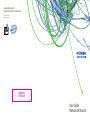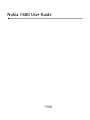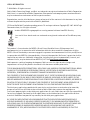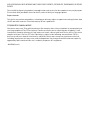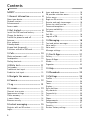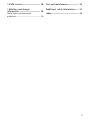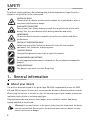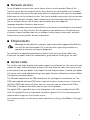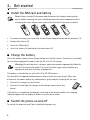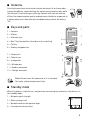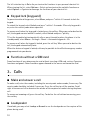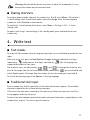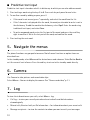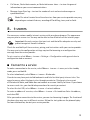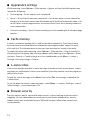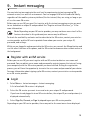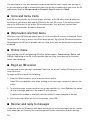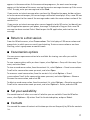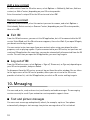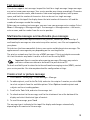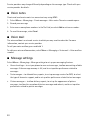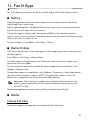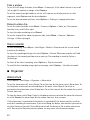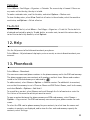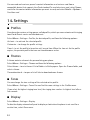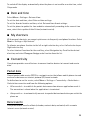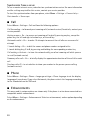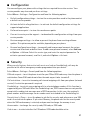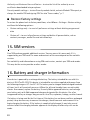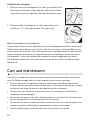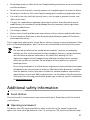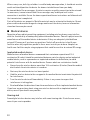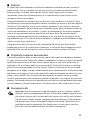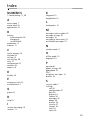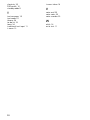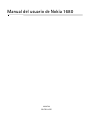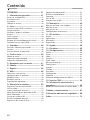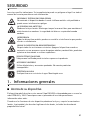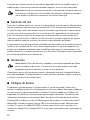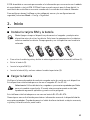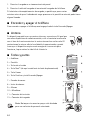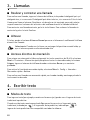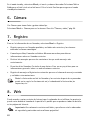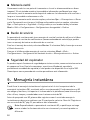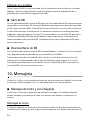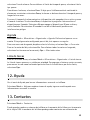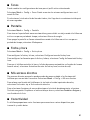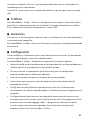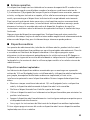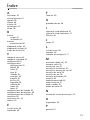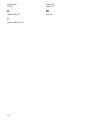Microsoft 1680 El manual del propietario
- Categoría
- Teléfonos móviles
- Tipo
- El manual del propietario

XXXXXXX
NOKIA0000
www.nokia.com/us
www.latinoamerica.nokia.com
Printed in Mexico.
Impreso en México.
User Guide
Manual del Usuario
La página se está cargando...
La página se está cargando...
La página se está cargando...
La página se está cargando...
La página se está cargando...
La página se está cargando...
La página se está cargando...
La página se está cargando...
La página se está cargando...
La página se está cargando...
La página se está cargando...
La página se está cargando...
La página se está cargando...
La página se está cargando...
La página se está cargando...
La página se está cargando...
La página se está cargando...
La página se está cargando...
La página se está cargando...
La página se está cargando...
La página se está cargando...
La página se está cargando...
La página se está cargando...
La página se está cargando...
La página se está cargando...
La página se está cargando...
La página se está cargando...
La página se está cargando...
La página se está cargando...
La página se está cargando...
La página se está cargando...
La página se está cargando...
La página se está cargando...
La página se está cargando...
La página se está cargando...
La página se está cargando...

Manual del usuario de Nokia 1680
9209
798
EDIC
ION 2
E
S
P

INFORMACIÓN LEGAL
© 2008 Nokia. Todos los derechos reservados.
Nokia, Nokia Connecting People y Navi son marcas comerciales o marcas registradas de Nokia
Corporation. Nokia tune es una marca de sonido de Nokia Corporation. Otros nombres de productos y
compañías aquí mencionados pueden ser marcas comerciales o nombres comerciales de sus respectivos
propietarios.
Se prohíbe la duplicación, la transferencia, la distribución o el almacenamiento parcial o total del
contenido de este documento, de cualquier manera, sin el consentimiento previo por escrito de Nokia.
Número de patente de los EE. UU. 5818437 y otras patentes pendientes. Software de ingreso de texto T9.
Copyright (C) 1997-2008. Tegic Communications, Inc. Todos los derechos reservados.
Incluye software de protocolo de seguridad o criptográfico RSA BSAFE de RSA Security.
Java y todas las marcas basadas en Java son marcas comerciales o marcas registradas de Sun
Microsystems, Inc.
This product is licensed under the MPEG-4 Visual Patent Portfolio License (i) for personal and
noncommercial use in connection with information which has been encoded in compliance with the
MPEG-4 Visual Standard by a consumer engaged in a personal and noncommercial activity and (ii) for use
in connection with MPEG-4 video provided by a licensed video provider. No license is granted or shall be
implied for any other use. Additional information, including that related to promotional, internal, and
commercial uses, may be obtained from MPEG LA, LLC. See http://www.mpegla.com
.
Este producto está autorizado en virtud de la Licencia en Cartera de Patentes MPEG-4 Visual I) para uso
personal y no comercial en relación con la información codificada por un consumidor que se dedica a una
actividad personal y no comercial, de acuerdo con el Estándar Visual MPEG-4 y II) para uso en relación
con el video MPEG-4 provisto por un proveedor de videos autorizado. No se otorga ninguna licencia para
otro tipo de uso ni se la considerará implícita. Se puede obtener información adicional de MPEG LA, LLC,
incluida la información acerca de usos promocionales, internos y comerciales. Visite
http://www.mpegla.com
(en inglés).
Nokia cuenta con una política de desarrollo continuo. Nokia se reserva el derecho de introducir cambios y
mejoras en cualquiera de los productos descritos en este documento sin previo aviso.
SEGÚN EL MÁXIMO ALCANCE PERMITIDO POR LA LEGISLACIÓN VIGENTE, EN NINGUNA CIRCUNSTANCIA,
NOKIA O SUS LICENCIANTES SERÁN RESPONSABLES DE LAS PÉRDIDAS DE DATOS O DE GANANCIAS NI DE
LOS DAÑOS ESPECIALES, INCIDENTALES, RESULTANTES O INDIRECTOS, INDEPENDIENTEMENTE DE CÓMO
HAYAN SIDO CAUSADOS.
EL CONTENIDO DE ESTE DOCUMENTO SE PROVEE “TAL COMO ESTÁ”. A MENOS QUE LO REQUIERA LA
LEGISLACIÓN VIGENTE, NO SE OTORGARÁ NINGUNA GARANTÍA, SEA EXPRESA O IMPLÍCITA, EN
RELACIÓN CON LA PRECISIÓN, LA CONFIABILIDAD O EL CONTENIDO DE ESTE DOCUMENTO, INCLUIDAS,
CON MERO CARÁCTER ENUNCIATIVO, LAS GARANTÍAS IMPLÍCITAS DE COMERCIALIZACIÓN Y DE
IDONEIDAD PARA UN FIN DETERMINADO. NOKIA SE RESERVA EL DERECHO DE MODIFICAR ESTE
DOCUMENTO O DISCONTINUAR SU USO EN CUALQUIER MOMENTO SIN PREVIO AVISO.

Es posible que personas o entidades no afiliadas ni asociadas a Nokia hayan creado las aplicaciones de
terceros proporcionadas con su dispositivo y que sean las propietarias de ellas. Nokia no es propietaria de
los derechos de copyright ni de los derechos de propiedad intelectual de las aplicaciones de terceros. Por
lo tanto, Nokia no asume ningún tipo de responsabilidad en relación con la asistencia al usuario final, la
funcionalidad de tales aplicaciones y la información incluida en las aplicaciones o los materiales. Nokia
no provee ninguna garantía para las aplicaciones de terceros.
La disponibilidad de productos específicos y de aplicaciones y servicios para dichos productos puede
variar de una región a otra. Comuníquese con su distribuidor Nokia para obtener información adicional y
consultar la disponibilidad de opciones de idiomas.
La disponibilidad de algunas funciones puede variar de una región a otra. Comuníquese con su operador
para obtener más información.
Controles de exportación
Este dispositivo puede contener materias primas, tecnología o software sujetos a leyes y regulaciones de
exportación de los Estados Unidos y otros países. Se prohíbe su desvío contraviniendo las leyes.
AVISO DE LA FCC/INDUSTRY CANADA
Su dispositivo puede causar interferencia radioeléctrica o televisiva (por ejemplo, cuando se utiliza un
teléfono en las cercanías de equipos receptores). La FCC o Industry Canada puede exigirle que deje de usar
su teléfono si no se puede eliminar tal interferencia. Si necesita ayuda, comuníquese con el centro de
servicio local. Este dispositivo cumple con lo establecido en la sección 15 de las normas de la FCC. El
funcionamiento de este dispositivo está sujeto a las siguientes dos condiciones: I) este dispositivo no debe
causar interferencia perjudicial, y II) este dispositivo debe aceptar cualquier interferencia recibida, incluso
una interferencia que pueda causar un funcionamiento no deseado. Cualquier cambio o modificación que
no haya sido expresamente aprobado por Nokia puede anular la legitimación del usuario de utilizar este
equipo
Edición 2 Español, 9209798

40
Contenido
SEGURIDAD............................................ 41
1. Informaciones generales................... 41
Acerca de su dispositivo........................................... 41
Servicios de red........................................................... 42
Accesorios .................................................................... 42
Códigos de acceso...................................................... 42
2. Inicio .................................................. 43
Instalar la tarjeta SIM y la batería........................ 43
Cargar la batería......................................................... 43
Encender y apagar el teléfono................................ 44
Antena........................................................................... 44
Teclas y partes............................................................. 44
Modo standby ............................................................. 45
Bloqueo del teclado (bloqueo de teclas) ............. 45
Funciones sin una tarjeta SIM................................ 45
3. Llamadas............................................ 46
Realizar y contestar una llamada.......................... 46
Altavoz .......................................................................... 46
Accesos directos de marcación.............................. 46
4. Escribir texto..................................... 46
Modos de texto........................................................... 46
Ingreso de texto tradicional.................................... 47
Ingreso de texto predictivo ..................................... 47
5. Navegación por los menús ............... 47
6. Cámara............................................... 48
7. Registro.............................................. 48
8. Web.................................................... 48
Conectarse a un servicio.......................................... 49
Configuraciones de apariencia............................... 49
Memoria caché ........................................................... 50
Buzón de servicio ....................................................... 50
Seguridad del explorador......................................... 50
9. Mensajería instantánea .................... 50
Registrarse con un servicio de MI......................... 51
Iniciar sesión................................................................ 51
Iconos y elementos del menú................................. 51
Menú de selección del proveedor de MI.............. 52
Menú Conectado........................................................ 52
Iniciar una sesión de MI........................................... 52
Recibir y responder mensajes ................................. 52
Regresar a una sesión de chat................................ 53
Opciones de conversación....................................... 53
Definir su disponibilidad.......................................... 53
Contactos..................................................................... 53
Salir de MI ................................................................... 54
Desconectarse de MI................................................. 54
10. Mensajería ....................................... 54
Mensajes de texto y con imágenes....................... 54
Mensaje de voz........................................................... 56
Mensajes de voz......................................................... 56
Configuraciones de mensajes................................. 56
11. Mis archivos .................................... 57
Galería........................................................................... 57
Aplicaciones ................................................................ 57
Multimedia .................................................................. 58
Organizador................................................................. 58
12. Ayuda............................................... 59
13. Contactos......................................... 59
14. Configuraciones .............................. 60
Perfiles .......................................................................... 60
Temas ............................................................................ 60
Tonos ............................................................................. 61
Pantalla......................................................................... 61
Fecha y hora................................................................ 61
Mis accesos directos................................................. 61
Conectividad ............................................................... 61
Llamada ........................................................................ 62
Teléfono........................................................................ 63
Accesorios.................................................................... 63
Configuración ............................................................. 63
Seguridad..................................................................... 64
Restaurar configuraciones de fábrica.................. 64
15. Servicios SIM................................... 65
16. Información sobre baterías y
cargadores.............................................. 65
Normas de autenticación de baterías Nokia...... 66
Cuidado y mantenimiento..................... 67
Información adicional de seguridad..... 68
Índice...................................................... 73

41
SEGURIDAD
Lea estas sencillas indicaciones. Su incumplimiento puede ser peligroso o ilegal. Lea todo el
manual del usuario para obtener más información.
ENCIENDA EL TELÉFONO EN FORMA SEGURA
No encienda el dispositivo donde el uso de teléfonos móviles esté prohibido o
pueda causar interferencia o peligro.
LA SEGURIDAD VIAL ANTE TODO
Obedezca las leyes locales. Mantenga siempre las manos libres para maniobrar el
vehículo mientras conduce. La seguridad vial debe ser su prioridad cuando
conduce.
INTERFERENCIA
Todos los dispositivos móviles pueden ser sensibles a interferencias que pueden
afectar su rendimiento.
APAGUE EL DISPOSITIVO EN ÁREAS RESTRINGIDAS
Respete todas las restricciones existentes. Apague el dispositivo cuando se
encuentre en una aeronave o cerca de equipos médicos, combustibles, productos
químicos o áreas donde se realizan explosiones.
SERVICIO TÉCNICO CALIFICADO
Sólo personal calificado puede instalar o reparar este producto.
ACCESORIOS Y BATERÍAS
Utilice sólo baterías y accesorios aprobados. No conecte productos
incompatibles.
RESISTENCIA AL AGUA
Su dispositivo no es resistente al agua. Manténgalo seco.
1. Informaciones generales
■ Acerca de su dispositivo
El dispositivo móvil descrito en este manual (tipo RM-490) está aprobado para su uso en las
redes GSM 850 y 1900. Comuníquese con su proveedor de servicios para obtener
información sobre redes.
Cuando use las funciones de este dispositivo, obedezca las leyes y respete las costumbres
locales, la privacidad y los derechos legítimos de los demás, incluidos los derechos de
propiedad intelectual.

42
Es posible que la protección de los derechos de propiedad intelectual impida la copia, la
modificación o la transferencia de determinadas imágenes, música y otros contenidos.
Advertencia: Para usar cualquier función de este dispositivo, excepto la alarma, es
necesario que el dispositivo esté encendido. No encienda el dispositivo cuando el
uso de dispositivos móviles pueda causar interferencia o peligro.
■ Servicios de red
Para usar el teléfono, debe estar suscrito a un proveedor de servicios móviles. Muchas de las
funciones requieren características de red especiales. Estas funciones no están disponibles
en todas las redes; otras redes pueden requerirle acuerdos específicos con su proveedor de
servicios antes de que pueda utilizar los servicios de red. Su proveedor de servicios puede
darle instrucciones y explicarle los cargos que se aplicarán. Algunas redes pueden tener
limitaciones que afectan el uso de los servicios de red. Por ejemplo, es posible que algunas
redes no admitan todos los servicios y los caracteres que dependen del idioma.
Su proveedor de servicios puede haber solicitado la desactivación o no activación de ciertas
funciones de su dispositivo. De ser así, éstas no aparecerán en el menú del dispositivo. Es
posible que el dispositivo también tenga una configuración especial, como cambios en los
nombres de menús, en el orden de los menús y en los iconos. Comuníquese con su proveedor
de servicios para obtener más información.
■ Accesorios
Advertencia: Utilice sólo baterías, cargadores y accesorios aprobados por Nokia
para este modelo en particular. El uso de otros accesorios puede anular toda
aprobación o garantía aplicables y puede resultar peligroso.
Comuníquese con su distribuidor para obtener información acerca de la disponibilidad de
accesorios aprobados. Cuando desconecte el cable de alimentación de cualquier accesorio,
sujételo y tírelo del enchufe, no del cable.
■ Códigos de acceso
El código de seguridad protege el teléfono contra el uso no autorizado. Puede crear y
cambiar el código y configurar el teléfono para que solicite el código. Mantenga el código en
un lugar secreto y seguro separado de su teléfono. Si olvida el código y su teléfono está
bloqueado, éste requerirá servicio y pueden aplicar cargos adicionales. Para obtener más
información, comuníquese con un punto Nokia Care o con el distribuidor de su teléfono.
El código PIN incluido con la tarjeta SIM protege la tarjeta contra el uso no autorizado. El
código PIN2 incluido en algunas tarjetas SIM es necesario para acceder a determinados
servicios. Si ingresa el código PIN o PIN2 en forma incorrecta tres veces seguidas, se le
solicitará el código PUK o el código PUK2. Si no los tiene, comuníquese con su proveedor de
servicios.

43
El PIN de módulo es necesario para acceder a la información que se encuentra en el módulo
de seguridad de su tarjeta SIM. El PIN de firma se puede requerir para la firma digital. La
contraseña de restricción es necesaria cuando usa el servicio de restricción de llamadas.
Para configurar cómo el teléfono usa los códigos de acceso y las configuraciones de
seguridad, seleccione Menú > Config. > Seguridad.
2. Inicio
■ Instalar la tarjeta SIM y la batería
Nota: Apague siempre el dispositivo y desconecte el cargador y cualquier otro
dispositivo antes de retirar la cubierta. Evite tocar los componentes electrónicos
mientras cambia la cubierta. Siempre guarde y use el dispositivo con la cubierta
colocada.
• Para retirar la cubierta, pulse y deslice la cubierta posterior hacia la base del teléfono (1).
• Retire la batería (2).
• Inserte la tarjeta SIM (3).
• Inserte la batería (4) y vuelva a colocar la cubierta posterior (5).
■ Cargar la batería
Verifique el número de modelo de cualquier cargador antes de usarlo con este dispositivo.
Este dispositivo está diseñado para su uso con el cargador AC-3 o AC-3U.
Advertencia: Utilice sólo baterías, cargadores y accesorios aprobados por Nokia
para este modelo en particular. El uso de otros accesorios puede anular toda
aprobación o garantía aplicables y puede resultar peligroso.
Este teléfono está diseñado para su uso con una batería BL-5C o BL-5CA.
Comuníquese con su distribuidor para obtener información acerca de la disponibilidad de
accesorios aprobados. Cuando desconecte el cable de alimentación de cualquier accesorio,
sujételo y tírelo del enchufe, no del cable.

44
1. Conecte el cargador a un tomacorriente de pared.
2. Conecte el cable del cargador al conector del cargador del teléfono.
Si la batería está completamente descargada, es posible que pasen varios
minutos antes de que el indicador de carga aparezca en la pantalla o antes de poder hacer
alguna llamada.
■ Encender y apagar el teléfono
Para encender o apagar el teléfono, mantenga pulsada la tecla Encender/Apagar.
■ Antena
Su dispositivo puede tener una antena interna y una externa. Al igual que
con otros dispositivos de radiotransmisión, evite el contacto innecesario
con el área de la antena mientras la antena transmite o recibe señal. El
contacto con la antena afecta la calidad de la comunicación y puede
hacer que el dispositivo requiera más energía de la necesaria para
funcionar, lo que reduce la vida útil de la batería.
■ Teclas y partes
1 — Audífono
2 — Pantalla
3 — Teclas de selección
4 — Tecla Navi™ (de aquí en adelante tecla de desplazamiento)
5 — Tecla Llamar
6 — Tecla Finalizar y tecla Encender/Apagar
7 — Pasador de correa
8 — Lente de cámara
9 — Altavoz
10 — Micrófono
11 — Conector del auricular
12 — Conector del cargador
Nota: No toque este conector ya que está diseñado
para uso exclusivo de personal autorizado.

45
■ Modo standby
El teléfono está en el modo standby cuando está listo para usarse y no se ha ingresado
ningún carácter.
1 — Intensidad de la señal de red
2 — Nivel de carga de la batería
3 — Nombre de red o logotipo del operador
4 — Funciones de las teclas de selección
La tecla de selección izquierda es Ir a para que vea las funciones en su
lista de accesos directos personales. Cuando vea la lista, seleccione Opc. > Selec. opciones
para ver las funciones disponibles, o seleccione Opc. > Organizar para volver a organizar las
funciones en su lista de accesos directos.
■ Bloqueo del teclado (bloqueo de teclas)
Para evitar la pulsación accidental de las teclas, seleccione Menú y pulse la tecla * cuando
transcurran 3,5 segundos para bloquear el teclado.
Para desbloquear el teclado, seleccione Desbloq y pulse la tecla * cuando transcurra 1,5
segundos. Si el bloqueo de teclas de Seguridad está activado, ingrese el código de seguridad
cuando se le solicite.
Para contestar una llamada cuando el bloqueo de teclas está bloqueado, pulse la tecla
Llamar. Cuando finaliza o rechaza la llamada, el teclado permanece bloqueado. Para
desbloquearlo, seleccione Desbloq y pulse la tecla * de manera rápida.
Para que el teclado se bloquee de manera automática después de un lapso de tiempo
predeterminado cuando el teléfono esté en el modo standby, seleccione Menú > Config. >
Teléfono > Bloqueo automático > Activar.
Para contestar una llamada cuando el teclado está bloqueado, pulse la tecla Llamar. Cuando
finaliza o rechaza la llamada, el teclado se bloquea de manera automática.
Cuando el dispositivo o el teclado esté bloqueado, es posible realizar llamadas al número de
emergencia oficial programado en su dispositivo.
■ Funciones sin una tarjeta SIM
Ciertas funciones del teléfono se pueden usar sin insertar una tarjeta SIM, como funciones
del Organizador y juegos. Ciertas funciones aparecen oscurecidas en los menús y no se
pueden usar.

46
3. Llamadas
■ Realizar y contestar una llamada
Para realizar una llamada, ingrese el número de teléfono, incluyendo el código del país y el
código de área, si es necesario. El código del país debe incluirse, si es necesario. Pulse la tecla
Llamar para llamar al número. Desplácese a la derecha o a la izquierda, para subir o bajar
respectivamente el volumen del auricular o del audífono durante la llamada telefónica.
Para contestar una llamada entrante, pulse la tecla Llamar. Para rechazar la llamada sin
contestarla, pulse la tecla Finalizar.
■ Altavoz
Si lo hay, puede seleccionar Altavoz o Normal para usar el altavoz o el audífono del teléfono
durante una llamada.
Advertencia: Cuando use el altavoz, no sostenga el dispositivo cerca del oído, ya
que el volumen puede resultar demasiado alto.
■ Accesos directos de marcación
Para asignar un número de teléfono a alguna de las teclas numéricas, del 2 al 9, seleccione
Menú > Contactos > Marcación rápida, desplácese hasta el número deseado y seleccione
Asignar. Ingrese el número de teléfono deseado o seleccione Buscar y un contacto
guardado.
Para activar la función de marcación rápida, seleccione Menú > Config. > Llamada >
Marcación rápida > Activar.
Para realizar una llamada con marcación rápida, en el modo standby, mantenga pulsada la
tecla numérica deseada.
4. Escribir texto
■ Modos de texto
Para ingresar texto (por ejemplo, cuando escribe mensajes), puede usar el ingreso de texto
tradicional o predictivo.
Cuando escriba texto, mantenga pulsada Opc. para alternar entre el ingreso de texto
tradicional, indicado por , y el ingreso de texto predictivo, indicado por . El
ingreso de texto predictivo no es compatible con todos los idiomas.

47
Las mayúsculas y minúsculas se indican por , , y . Para cambiar mayúsculas
y minúsculas, pulse la tecla #. Para cambiar del modo alfabético al modo numérico, indicado
por , mantenga pulsada la tecla # y seleccione Modo numérico. Para cambiar del modo
numérico al modo alfabético, mantenga pulsada la tecla #.
Para configurar los idiomas de escritura, seleccione Opc. > Idioma escritura.
■ Ingreso de texto tradicional
Pulse una tecla numérica del 2 al 9, varias veces hasta que aparezca el carácter deseado. Los
caracteres disponibles dependen del idioma de escritura seleccionado.
Si la siguiente letra que desea está ubicada en la misma tecla, espere hasta que el cursor
aparezca e ingrese la letra.
Para acceder a los símbolos de puntuación y caracteres especiales más comunes, pulse la
tecla numérica 1 varias veces o pulse la tecla * para seleccionar un carácter especial.
■ Ingreso de texto predictivo
El ingreso de texto predictivo se basa en un diccionario incorporado en el que puede también
agregar palabras nuevas.
1. Empiece a escribir una palabra, usando las teclas del 2 al 9. Pulse cada tecla una sola vez
para una letra.
2. Para confirmar una palabra agregando un espacio, pulse 0.
• Si la palabra no es la correcta, pulse la tecla * varias veces y seleccione la palabra de
la lista.
• Si el carácter ? aparece después de la palabra, ésta no está en el diccionario. Para
agregar la palabra en el diccionario, seleccione Deletreo. Ingrese la palabra usando el
ingreso de texto tradicional y seleccione Guardar.
• Para escribir palabras compuestas, ingrese la primera parte de la palabra y pulse el
lado derecho de la tecla de desplazamiento para confirmarla. Escriba la última parte
de la palabra y confírmela.
3. Empiece a escribir la siguiente palabra.
5. Navegación por los menús
Las funciones del teléfono están en grupos de menús. No todas las funciones de menú o
elementos de opciones se describen aquí.

48
En el modo standby, seleccione Menú y el menú y submenú deseados. Seleccione Salir o
Atrás para salir del nivel actual del menú. Pulse la tecla Finalizar para regresar al modo
standby directamente.
6. Cámara
Use Cámara para tomar fotos y grabar videoclips.
Seleccione Menú > Cámara para ver la cámara. Consulte “Cámara y video,” pág. 58.
7. Registro
Para ver la información de sus llamadas, seleccione Menú > Registro.
• Registro: para ver sus llamadas perdidas y recibidas más recientes y los números
marcados en forma cronológica.
• Llamadas perdidas, Llamadas recibidas o Números marcados: para obtener
informaciones sobre sus llamadas recientes.
• Destinat. de mensajes: para ver los contactos a los que envió mensajes más
recientemente.
• Duración de las llamadas, Contador de paq. datos o Cron. conex. paq. datos: para ver
informaciones generales sobre sus comunicaciones recientes.
• Registro de mensajes o Registro sincronización: para ver el número de mensajes enviados
y recibidos o sincronizaciones.
Nota: La facturación real de las llamadas y los servicios de parte de su proveedor
puede variar según las funciones de red, el redondeo de la facturación, los
impuestos, etc.
8. Web
Puede acceder a varios servicios de Internet con el explorador de su teléfono. La apariencia
puede variar debido al tamaño de la pantalla. Es posible que no pueda ver todos los detalles
en las páginas de Internet.
Importante: Use solamente servicios confiables y que ofrecen niveles adecuados
de seguridad y protección contra software perjudicial.

49
Verifique la disponibilidad de estos servicios, los precios y las instrucciones con el proveedor
de servicios.
El proveedor de servicios puede enviarle los ajustes de configuración requeridos para
exploración como un mensaje de configuración.
Para establecer el servicio, seleccione Menú > Web > Configuraciones > Ajustes de
configuración y seleccione una configuración y una cuenta.
■ Conectarse a un servicio
Para establecer una conexión con el servicio, seleccione Menú > Web > Web o en el modo
standby, mantenga pulsada 0.
Para elegir un favorito, seleccione Menú > Web > Favoritos.
El dispositivo puede tener preinstalados favoritos y enlaces a sitios de Internet de terceros.
Usted también podrá acceder a otros sitios de terceros mediante su dispositivo. Los sitios de
terceros no están afiliados a Nokia, y Nokia no los patrocina ni asume responsabilidad
alguna por ellos. Si opta por acceder a dichos sitios, deberá tomar precauciones de seguridad
o contenido.
Para elegir la última dirección URL, seleccione Menú > Web > Última dir. Web.
Para ingresar la dirección del servicio, seleccione Menú > Web > Ir a dirección. Ingrese la
dirección y seleccione OK.
Después de establecer una conexión al servicio, puede empezar a explorar páginas. La
función de las teclas del teléfono puede variar según los servicios. Siga las instrucciones que
aparecen en la pantalla del teléfono. Comuníquese con su proveedor de servicios para
obtener más información.
■ Configuraciones de apariencia
Mientras explora, seleccione Opc. > Otras opciones > Conf. aparienc.. Las opciones
disponibles pueden incluir lo siguiente:
• Justificación de texto: seleccione cómo desea que aparezca el texto en la pantalla.
• Avisos: seleccione Aviso para conexión no segura > Sí para que se le avise cuando una
conexión segura cambie a no segura mientras explora. Seleccione Aviso para elem. no
seguros > Sí para que se le avise cuando una página segura tenga un elemento no
seguro. Estos avisos no garantizan una conexión segura.
• Codificación de caracteres: seleccione Codificación de contenido para definir la
codificación para el contenido de la página del explorador.

50
■ Memoria caché
Una memoria caché es una parte de la memoria en la cual se almacenan datos en forma
temporal. Si ha intentado acceder o ha accedido a información confidencial que exige
contraseñas, vacíe la memoria caché después de cada uso. La información o los servicios a
los que se ha accedido se almacenan en ella.
Para vaciar la memoria caché mientras explora, seleccione Opc. > Otras opciones > Borrar
caché. Para permitir o evitar que el teléfono reciba cookies mientras explora, seleccione
Opc. > Otras opciones > Seguridad > Config. cookies; o en el modo standby, seleccione
Menú > Web > Configuraciones > Configuraciones de seguridad > Cookies.
■ Buzón de servicio
Su proveedor de servicios puede tener mensajes de servicio (servicio de red) en su teléfono.
Los mensajes de servicio son notificaciones (como encabezados de noticias) que pueden
tener un mensaje de texto o una dirección de un servicio.
Para leer el mensaje de servicio, seleccione Mostrar. Si selecciona Salir, el mensaje se mueve
al Buzón de servicio.
Para que el teléfono reciba mensajes de servicio, seleccione Menú > Web >
Configuraciones > Configuración del buzón de servicio > Mensajes de servicio > Activar.
■ Seguridad del explorador
Se pueden requerir funciones de seguridad para ciertos servicios, como servicios bancarios o
de compras en línea. Para tales conexiones, necesita certificados de seguridad y
posiblemente un módulo de seguridad, el cual puede estar disponible en su tarjeta SIM.
Comuníquese con su proveedor de servicios para obtener más información.
9. Mensajería instantánea
Puede llevar la mensajería instantánea al siguiente nivel al vivir la experiencia de la
mensajería instantánea (MI, servicio de red) en un entorno móvil. Puede conectarse en MI
con amigos y familiares, sin importar el sistema móvil o la plataforma (como Internet) que
ellos utilicen, siempre y cuando todos usen el mismo servicio de MI.
Antes de que pueda usar MI, primero debe registrarse con el servicio de mensajería
instantánea que desee usar y obtener una ID y contraseña exclusiva. Consulte “Registrarse
con un servicio de MI,” pág. 51 para obtener más información.
Nota: Dependiendo de su proveedor de servicios de MI, es posible que no tenga
acceso a todas las funciones descritas en este manual y sus menús pueden ser
diferentes.

51
Para verificar la disponibilidad y los costos y para suscribirse al servicio de MI, comuníquese
con su proveedor de servicios móviles y con el proveedor de servicios de MI del cuál recibió
su ID y contraseña exclusivas y configuraciones.
Mientras está conectado al servicio de MI, puede salir de la aplicación MI y usar otras
funciones del teléfono, y la sesión y conversaciones de MI permanecen activas en segundo
plano.
■ Registrarse con un servicio de MI
Antes de que pueda usar MI, debe registrarse con un servicio de MI para obtener un nombre
de usuario y una contraseña. Puede obtener un nombre de usuario y una contraseña al
registrarse por Internet (con la computadora) con el proveedor de servicios de MI que
seleccione. Durante el proceso de registro, tendrá la oportunidad de crear el nombre de
usuario y la contraseña de su preferencia. Para obtener más informaciones acerca del
registro a los servicios de MI, comuníquese con su proveedor de servicios móviles o con un
proveedor de servicios de MI.
■ Iniciar sesión
Una lista de servicios de MI disponibles aparecen en la pantalla.
2. Seleccione el servicio de MI que desea usar e ingrese su ID y contraseña exclusiva.
Si se conectó al servicio de MI anteriormente, la ID exclusiva que utilizó previamente
aparece de manera automática.
3. Seleccione Conect., Ini. ses. o Ingres., dependiendo de su proveedor de servicios de MI.
Dependiendo de su proveedor de servicios de MI, es posible que no aparezcan los mismos
elementos de menú.
Puede optar por guardar su contraseña de manera que no tenga que ingresarla cada vez que
se conecte o puede conectarse de manera automática e ignorar la ventana de registro
cuando seleccione la aplicación de MI. Desplácese hasta Guardar contraseña o Inicio sesión
auto. y seleccione Marcar.
■ Iconos y elementos del menú
Cada proveedor de servicios de MI tiene su propia interfaz exclusiva, de modo que los
elementos del menú de MI, los textos del menú e iconos en su teléfono pueden aparecer
distintos para cada servicio de MI. Si tiene preguntas sobre las diferencias entre los textos e
iconos de los diferentes proveedores de servicios de MI, comuníquese con su proveedor de
servicios para obtener más información.
1. Seleccione
Menú
> Mensajes instant.
> Instant Messaging
.

52
■ Menú de selección del proveedor de MI
Cuando selecciona MI del menú de su teléfono, aparece una lista de servicios de MI
disponibles. Seleccione el servicio de MI que desea para acceder a las opciones de menú al
estar desconectado: Conect. y Convers. guardadas. Dependiendo de su proveedor de
servicios de MI que use, los elementos de menús que aparecen pueden ser distintos.
■ Menú Conectado
Después de conectarse a MI, aparecen las siguientes opciones de MI: Conversaciones,
Conectados y Desconectados. Dependiendo de su proveedor de servicios de MI que use, los
elementos de menús que aparecen pueden ser distintos.
■ Iniciar una sesión de MI
Puede enviar mensajes instantáneos a quien desee si tiene la ID exclusiva’ de la persona y
usa el mismo servicio de MI.
Para iniciar una sesión de MI, siga estas indicaciones:
1. Al estar conectado, desde el menú de MI, seleccione un contacto que esté conectado.
Algunos proveedores de servicios de MI también permiten el envío de mensajes
instantáneos a contactos que están desconectados.
2. Para enviar un mensaje a alguna persona que no esté en su lista de contactos, seleccione
Opcion., la opción para enviar un mensaje e ingrese la ID exclusiva de la persona.
Aparece una ventana de conversación en la pantalla, exhibiendo el nombre del contacto
en la parte superior.
3. Ingrese un mensaje. Cuando termine el mensaje, seleccione OK.
■ Recibir y responder mensajes
Si tiene abierta una conversación de MI activa y recibe un mensaje instantáneo del contacto
con el que está chateando, el sonido de la notificación del nuevo mensaje suena y el mensaje
aparece en la conversación. Durante la conversación, el mensaje más reciente aparece en la
parte inferior del menú, de esta forma los mensajes anteriores se mueven hacia arriba si la
pantalla está llena. Para responder, ingrese su mensaje y seleccione Enviar.
Si recibe un mensaje instantáneo cuando tiene abierta la aplicación de MI, pero no tiene una
conversación abierta, el sonido de la notificación del nuevo mensaje suena. También, un
nuevo icono de MI aparece junto al nombre del remitente del mensaje en la sección de
conversaciones de la lista de contactos.
Si recibe un mensaje instantáneo cuando está conectado en el servicio de MI, pero no tiene
la aplicación de MI abierta en su teléfono, aparece en la pantalla un mensaje informando

53
que recibió un nuevo mensaje de MI. Seleccione Iniciar para abrir la aplicación de MI y ver el
nuevo mensaje.
■ Regresar a una sesión de chat
Al estar conectado, desde el menú de MI, seleccione Conversaciones. Esta lista exhibe todas
las conversaciones de MI y grupos de chat en los que está actualmente participando. Para
ver una conversación o continuar chateando, seleccione un nombre de grupo o de contacto.
■ Opciones de conversación
Puede guardar una conversación abierta para verla en otro momento, aun después de que
finalice la conversación.
Para guardar una conversación, mientras está abierta, seleccione Opcion. > Guardar, edite
el nombre, si así lo desea y seleccione Guardar.
Para ver una conversación guardada, de la lista de contactos, seleccione Opcion. > Convers.
guardadas. Desplácese al nombre de la conversación que desea y seleccione Abrir.
Para dar otro nombre a una conversación guardada, de la lista de contactos, seleccione
Opcion. > Convers. guardadas. Desplácese al nombre de la conversación que desea y
seleccione Opcion. > Renombrar. Dé otro nombre a la conversación y seleccione OK.
Para eliminar una conversación guardada, de la lista de contactos, seleccione Opcion. >
Convers. guardadas. Desplácese al nombre de la conversación que desea y seleccione
Opcion. > Eliminar y seleccione OK.
■ Definir su disponibilidad
Puede definir si otros usuarios pueden saber si está disponible o no. Desde el menú de MI,
seleccione Opcion. > Mi estado. Desplácese a la opción deseada y pulse Selec..
■ Contactos
Puede agregar los nombres de contactos con los que interactúa con más frecuencia por MI a
la lista de contactos.
Agregar un nuevo contacto
Para agregar un contacto del menú de MI al estar conectado, seleccione Opcion. > Agregar
amigo, Agregar usuario, Agregar contacto o Añadir contacto, dependiendo de su proveedor
de servicios de MI.
Ingrese la ID exclusiva del contacto para el servicio de MI y seleccione OK.

54
Eliminar un contacto
Desde el menú de MI, al estar conectado, elija el contacto que desea eliminar y seleccione
Opcion. > Eliminar amigo, Eliminar contacto o Eliminar contacto, dependiendo de su
proveedor de servicios de MI, luego seleccione OK.
■ Salir de MI
Al estar conectado, desde el menú de MI puede salir de la aplicación de MI, pero permanecer
conectado en el servicio de MI. Seleccione Atrás hasta que aparezca el menú de conectado
de MI; luego seleccione Salir. Si abre MI de nuevo, no necesita iniciar la sesión nuevamente.
Puede recibir mensajes instantáneos de sus contactos cuando usa su teléfono para otros
propósitos, como participar en un juego. Si está conectado en el servicio de MI, pero no ha
utilizado la aplicación de MI por un período de tiempo, es posible que se desconecte de
manera automática del servicio de MI. La próxima vez que abra la aplicación de MI, debe
volver a conectarse.
■ Desconectarse de MI
Al estar conectado, desde el menú de MI seleccione Opcion. > Desconectar, Cerrar sesión o
Salir, dependiendo de su proveedor de servicios de MI y pulse Selec..
Para desconectarse del servicio de MI, debe salir de la sesión de la ventana en línea. Se
desplaza a la lista de proveedores de servicios de MI, donde puede regresar a la lista de
selección de proveedores de servicios de MI, salir de la aplicación de MI o seleccionar un
servicio de MI e iniciar una sesión de nuevo.
10. Mensajería
Puede leer, escribir, enviar y guardar mensajes de texto, de audio y multimedia. Los servicios
de mensajería sólo se pueden usar si su red o proveedor de servicios los admite.
■ Mensajes de texto y con imágenes
Puede crear un mensaje y adjuntarle, por ejemplo, una imagen. Su teléfono cambia de
manera automática un mensaje de texto a un mensaje con imágenes al adjuntarle un
archivo.
Mensajes de texto
Su dispositivo puede enviar mensajes de texto que excedan el límite de caracteres para un
único mensaje. Los mensajes más largos se envían como una serie de dos o más mensajes. Es

55
posible que su proveedor de servicios le cobre los cargos correspondientes. Los caracteres
con tilde u otros signos, y los caracteres especiales de algunos idiomas ocupan más espacio,
lo que limita el número de caracteres que se pueden enviar en un solo mensaje.
El indicador que aparece en la parte superior de la pantalla exhibe el número total de
caracteres restantes y la cantidad de mensajes que se necesita para el envío.
Antes de enviar mensajes de texto, debe guardar su número del centro de mensajes.
Seleccione Menú > Mensajería > Config. mensajes > Mensajes de texto > Centros de
mensajes > Agregar centro, ingrese un nombre y el número del proveedor de servicios.
Mensajes multimedia y mensajes multimedia plus
Un mensaje multimedia (MMS) puede incluir texto, imágenes, clips de sonido y videoclips.
Un mensaje multimedia plus también puede incluir otro tipo de contenido, como archivos
que no son compatibles con su teléfono.
Sólo los dispositivos con funciones compatibles pueden recibir y mostrar mensajes con
imágenes. La apariencia de un mensaje podrá variar dependiendo del dispositivo receptor.
La red celular puede limitar el tamaño de los mensajes MMS. Si la imagen insertada excede
ese límite, el dispositivo podrá reducir su tamaño para enviarla por MMS.
Importante: Tenga precaución al abrir los mensajes. Los mensajes pueden
contener software malicioso o dañar de alguna manera el dispositivo o la PC.
Para comprobar la disponibilidad y suscribirse al servicio de mensajería multimedia (MMS),
comuníquese con su proveedor de servicios. También puede descargar los ajustes de
configuración.
Crear un mensaje de texto o mensaje con imagen
1. Seleccione Menú > Mensajería > Crear mensaje > Mensaje.
2. Para agregar destinatarios, desplácese hasta el campo Para: e ingrese el número del
destinatario, o seleccione Agregar para seleccionar destinatarios de las opciones
disponibles. Seleccione Opc. para agregar destinatarios y asuntos y para configurar las
opciones de envío.
3. Desplácese hasta el campo Texto: e ingrese el texto del mensaje.
4. Para adjuntar contenido al mensaje, desplácese hasta la barra de archivos adjuntos en la
parte inferior de la pantalla y seleccione el tipo de contenido deseado.
5. Para enviar el mensaje, pulse Enviar.
El tipo de mensaje se indica en la parte superior de la pantalla y cambia de manera
automática dependiendo del contenido del mensaje.

56
Los proveedores de servicios pueden cobrar de maneras diferentes según el tipo de mensaje.
Para obtener más detalles, consulte a su proveedor de servicios.
■ Mensaje de voz
Cree y envíe un mensaje de voz en una forma cómoda mediante MMS.
1. Seleccione Menú > Mensajería > Crear mensaje > Mensaje de voz. La grabadora de voz
se abre.
2. Grabe su mensaje.
3. Ingrese uno o más números de teléfono en el campo Para: o seleccione Agregar para
recuperar un número.
4. Para enviar el mensaje, seleccione Enviar.
■ Mensajes de voz
El buzón de voz es un servicio de red al cual puede ser necesario que se suscriba.
Comuníquese con su proveedor de servicios para obtener más información.
Para llamar a su buzón de voz, mantenga pulsada 1.
Para editar el número de su buzón de voz, seleccione Menú > Mensajería > Mensajes de
voz > Número del buzón de voz.
■ Configuraciones de mensajes
Seleccione Menú > Mensajería > Config. mensajes para definir sus funciones de mensajería.
• Config. generales: para que su teléfono guarde mensajes enviados, para permitir la
sobreescritura de mensajes antiguos si ya no hay espacio disponible en la memoria y
para definir otras preferencias relacionadas con los mensajes.
• Mensajes de texto: para permitir reportes de entrega, para establecer centros de
mensajes para SMS, para seleccionar el tipo de carácter admitido y para definir otras
preferencias relacionadas con los mensajes de texto.
• Mensajes mult.: para permitir reportes de entrega, para establecer la apariencia de
mensajes con imágenes, para permitir la recepción de mensajes con imágenes y
publicidad, y para definir otras preferencias relacionadas con los mensajes con
imágenes.

57
11. Mis archivos
El menú Mis archivos tiene los menús de Galería, Aplicaciones, Multimedia y Organizador.
■ Galería
Es posible que la protección de derechos de propiedad intelectual impida la copia, la
modificación o la transferencia de determinadas imágenes, música y otros contenidos.
El contenido protegido con administración de derechos digitales (DRM) viene con una clave
de activación asociada que define sus derechos de uso del contenido.
Su teléfono admite el sistema de administración de derechos digitales (DRM) para proteger
contenido adquirido. Verifique siempre los términos de entrega de los contenidos y las claves
de activación antes de adquirirlos, ya que es posible que no sean gratuitos.
Para ver las carpetas, seleccione Menú > Mis archivos > Galería.
■ Aplicaciones
El software de su teléfono puede incluir algunos juegos y aplicaciones Java especialmente
diseñadas para este teléfono Nokia.
Seleccione Menú > Mis archivos > Aplicaciones.
Para iniciar un juego o una aplicación, seleccione Juegos o Colección. Desplácese hasta un
juego o una aplicación y seleccione Abrir.
Para ver la memoria que hay disponible para instalaciones de juegos y aplicaciones,
seleccione Opc. > Estado memoria.
Para descargar un juego o una aplicación, seleccione Opc. > Descargas > Descargas juegos o
Desc. aplicaciones. Su teléfono admite aplicaciones Java J2ME
TM
. Asegúrese de que la
aplicación sea compatible con su teléfono antes de descargarla.
Importante: Instale y utilice sólo las aplicaciones y el software de fuentes
confiables que ofrezcan seguridad, como las aplicaciones Symbian Signed o las
aprobadas por Java Verified
TM
.
Las aplicaciones que descargó se pueden guardar en Galería en lugar de Aplicaciones.

58
■ Multimedia
Cámara y video
Tomar una foto
Para usar la función de imagen fija, seleccione Menú > Cámara o, si la función de video está
activada, desplácese a la izquierda o derecha. Para capturar una imagen, seleccione
Capturar.
Para configurar la cámara en el modo de noche, para configurar el temporizador en activado
o para tomar fotos en secuencia rápida, seleccione Opc. y la opción deseada.
Para configurar el modo de vista previa y la hora, seleccione Opc. > Configuraciones >
Tiempo de vista previa de imagen.
Grabar un videoclip
Para usar la función de video, seleccione Menú > Cámara > Opc. > Video, o si la cámara
está activada, desplácese a la izquierda o derecha.
Para iniciar la grabación de video, seleccione Grabar.
Para definir la duración del videoclip que puede tomar, seleccione Menú > Cámara > Opc. >
Configuraciones > Duración del videoclip.
Grabadora de voz
Para iniciar la grabación, seleccione Menú > Mis archivos > Multimedia > Grabad. voz y el
botón de grabación virtual en la pantalla.
Para iniciar la grabación durante una llamada, seleccione Opc. > Grabar. Cuando graba una
llamada, sostenga el teléfono en la posición normal cerca de su oreja. La grabación se guarda
en Galería > Grabaciones.
Para escuchar la ultima grabación, seleccione Opc. > Repr. último grab..
Para enviar la última grabación usando un mensaje con imagen, seleccione Opc. > Enviar
último grab..
■ Organizador
Alarma
Seleccione Menú > Mis archivos > Organizador > Alarma.
Para activar o desactivar la alarma, seleccione Alarma:. Para activar o desactivar la hora para
la alarma, seleccione Hora de alarma:. Para que el teléfono le avise en días seleccionados de
la semana, seleccione Repetir:. Para seleccionar o personalizar el tono de la alarma,
Su dispositivo admite una resolución de
captura de imágenes de 640 x 480 píxeles.

59
seleccione Tono de alarma:. Para establecer el limite de tiempo de pausa, seleccione Límite
tpo. pausa:.
Para detener la alarma, seleccione Parar. Si deja que el teléfono continúe emitiendo la
alarma por un minuto o selecciona Pausa, la alarma se detiene durante el tiempo de pausa y
luego vuelve a sonar.
Si vence el tiempo de la alarma mientras el dispositivo está apagado, éste se activa y suena
el tono de la alarma. Si selecciona Parar, el dispositivo le pregunta si desea activar el
dispositivo para llamadas. Seleccione No para apagar el dispositivo o Sí para realizar y
recibir llamadas. No seleccione Sí cuando el uso del teléfono móvil pueda causar
interferencia o peligro.
Agenda
Seleccione Menú > Mis archivos > Organizador > Agenda. El día actual aparece en un
cuadro. Si hay alguna nota configurada para el día, éste aparece en negrita.
Para crear una nota de agenda, desplácese hasta la fecha y seleccione Opc. > Crear nota.
Para ver las notas del día, seleccione Ver. Para eliminar todas las notas en la agenda,
seleccione la vista mensual o semanal y Opc. > Elim. todas notas.
Lista de tareas
Para ver la lista de tareas, seleccione Menú > Mis archivos > Organizador > Lista de tareas.
La lista de tareas aparece y se exhibe por prioridad. Para agregar, eliminar o enviar una nota,
para marcar la nota como realizada o para clasificar la lista de tareas por fecha límite,
seleccione Opc..
12. Ayuda
Use el menú de Ayuda para buscar informaciones acerca de su teléfono.
Seleccione Menú > Help para explorar temas de ayuda, ingresar una búsqueda o ver
informaciones acerca de su cuenta.
13. Contactos
Seleccione Menú > Contactos.
Puede guardar nombres y números de teléfono en la memoria del teléfono y en la memoria
de la tarjeta SIM. La memoria del teléfono puede guardar contactos con elementos de

60
números y de texto. Los nombres y números guardados en la memoria de la tarjeta SIM se
indican con .
Para agregar un contacto, seleccione Nombres > Opc. > Agr. nvo. contacto. Para agregar
detalles en un contacto, asegúrese de que la memoria en uso sea Teléfono o Teléfono y SIM.
Elija Nombres, desplácese hasta el nombre y seleccione Detalles > Opc. > Agregar detalles.
Para buscar un contacto, seleccione Nombres y desplácese por la lista de contactos o ingrese
las primeras letras del nombre que desea buscar.
Para copiar un contacto entre la memoria del teléfono y la memoria de la tarjeta SIM,
seleccione Nombres > Opc. > Copiar contacto. La memoria de la tarjeta SIM sólo puede
guardar un número de teléfono por nombre.
Para seleccionar la memoria de la tarjeta SIM o del teléfono para sus contactos, para
seleccionar la manera en qué los nombres y números se exhiben en la pantalla y para ver la
memoria en uso y disponible para contactos, seleccione Configuraciones.
Puede enviar y recibir la información de contacto de una persona como una tarjeta de
negocios desde un dispositivo compatible que admita el estándar vCard. Para enviar una
tarjeta de negocios, elija Nombres, busque la información del contacto que desea enviar y
seleccione Detalles > Opc. > Env. tarj. negocios.
14. Configuraciones
■ Perfiles
Su teléfono tiene varios grupos de configuraciones, llamados perfiles, los cuales puede
personalizar con tonos de timbre para distintos eventos y entornos.
Seleccione Menú > Config. > Perfiles, el perfil deseado y alguna de las siguientes opciones:
• Activar: para activar el perfil seleccionado.
• Personalizar: para cambiar las configuraciones del perfil.
• Programado: para que el perfil esté activado hasta una hora de término. Cuando vence el
tiempo establecido para el perfil, el perfil anterior se activa.
■ Temas
Un tema tiene elementos para personalizar su teléfono.
Seleccione Menú > Config. > Temas y de las siguientes opciones:
Seleccionar tema — para definir un tema. Se abre una lista de carpetas en Galería. Abra la
carpeta Temas y seleccione uno.
Descargas temas — para abrir una lista de enlaces para descargar más temas.

61
■ Tonos
Puede cambiar las configuraciones de tono para el perfil activo seleccionado.
Seleccione Menú > Config. > Tonos. Puede encontrar las mismas configuraciones en el
menú Perfiles.
Si selecciona el nivel más alto del tono de timbre, éste llega hasta su máximo nivel después
de unos segundos.
■ Pantalla
Seleccione Menú > Config. > Pantalla.
Para atenuar la pantalla de manera automática y para exhibir un reloj cuando el teléfono no
esté en uso por un período de tiempo, seleccione Ahorro de energía.
Para apagar la pantalla en forma automática cuando el teléfono no esté en uso por un
período de tiempo, seleccione Modo pausa.
■ Fecha y hora
Seleccione Menú > Config. > Fecha y hora.
Para configurar la fecha y la hora, seleccione Configuraciones de fecha y hora.
Para configurar los formatos para la fecha y la hora, seleccione Config. de formato de fecha y
hora.
Para que el teléfono actualice la hora y la fecha de manera automática en función de la zona
horaria actual, seleccione Actualización auto. de fecha y hora (servicio de red).
■ Mis accesos directos
Con accesos directos personales puede acceder de manera rápida a las funciones del
teléfono que usa con más frecuencia. Seleccione Menú > Config. > Mis acc. directos.
Para colocar una función del teléfono en la tecla de selección izquierda o derecha,
seleccione Tecla selec. izq. o Tecla selección derecha.
Para seleccionar funciones de acceso directo para la tecla de desplazamiento, seleccione
Tecla de navegación. Desplácese a la dirección que desea y seleccione Cambiar o Asignar y
una función de la lista.
■ Conectividad
Su teléfono proporciona varias funciones para conectarse a otros dispositivos para
transmitir y recibir datos.

62
Paquetes de datos
El servicio general de radio por paquetes (GPRS), es un servicio de red que permite que los
teléfonos móviles envíen y reciban datos sobre una red basada en el protocolo de Internet
(IP).
Para definir cómo usar el servicio, seleccione Menú > Config. > Conectividad > Paquete de
datos > Conexión de paquetes de datos y alguna de las siguientes opciones:
• Cuando necesario: para establecer la conexión de paquetes de datos cuando una
aplicación la necesita. La conexión se cerrará cuando finalice la aplicación.
• Siempre en línea: para conectarse de manera automática a una red de paquetes de datos
al encender el teléfono.
Transferencia de datos
Su teléfono permite la transferencia de datos (agenda, datos de contactos y notas) con un
servidor de Internet remoto (servicio de red).
Sincronizar desde un servidor
Para usar un servidor de Internet remoto, suscríbase a un servicio de sincronización. Para
obtener más información y las configuraciones requeridas para este servicio, comuníquese
con su proveedor de servicios.
Para iniciar la sincronización desde su teléfono, seleccione Menú > Config. >
Conectividad > Transf. de datos > Sinc. de servidor.
■ Llamada
Seleccione Menú > Config. > Llamada y de las siguientes opciones:
Desvío de llamadas — para desviar sus llamadas entrantes (servicio de red). Para obtener más
detalles, comuníquese con su proveedor de servicios.
Cualquier tecla contesta > Activar — para contestar una llamada entrante al pulsar
cualquier tecla de manera breve, excepto la tecla Encender/Apagar, las teclas de selección
izquierda y derecha o la tecla Finalizar.
Remarcado automático > Activar — para realizar diez intentos para conectar la llamada
después de no lograrlo.
Marcación rápida > Activar — para marcar los nombres y números de teléfono asignados a
las teclas de marcación rápida, de la 2 a la 9, al mantener pulsada la tecla numérica
correspondiente.
Llamada en espera > Activar — para que la red le notifique sobre una llamada entrante
mientras está en una llamada activa (servicio de red).

63
Resumen tras llamada > Activar — para que aparezca de manera breve la duración de la
llamada después de cada llamada.
Enviar mi ID — para exhibir o no, su número de teléfono a la persona que llama (servicio de
red).
■ Teléfono
Seleccione Menú > Config. > Teléfono > Configuraciones de idioma > Idioma del teléfono
para definir el idioma de la pantalla de su teléfono. Si selecciona Automático, el teléfono
elije el idioma en función de la información en su tarjeta SIM.
■ Accesorios
Este menú y sus distintas opciones aparecen sólo si el teléfono está o ha estado conectado a
un accesorio móvil compatible.
Seleccione Menú > Config. > Accesorios. Seleccione un accesorio y una opción dependiendo
del accesorio.
■ Configuración
Puede configurar su teléfono con ajustes requeridos para ciertos servicios. Su proveedor de
servicios también puede enviarle estas configuraciones.
Seleccione Menú > Config. > Configuración y alguna de las siguientes opciones:
• Ajustes de config. predeterminados: para ver los proveedores de servicios guardados en el
teléfono y definir un proveedor de servicios predeterminado.
• Activar predeterm. en todas aplicac.: para activar los ajustes de configuración
predeterminados para las aplicaciones admitidas.
• Punto de acceso preferido: para ver los puntos de acceso guardados.
• Conectar con soporte prov. serv.: para descargar los ajustes de configuración del
proveedor de servicios.
• Config. administrador dispositivos: para permitir o evitar que el teléfono reciba
actualizaciones de software. Dependiendo de su teléfono, puede que esta opción no esté
disponible.
• Configuraciones de ajuste personal: para agregar de manera manual nuevas cuentas
personales para varios servicios y para activarlas o eliminarlas. Para agregar una cuenta
personal nueva, seleccione Agregar u Opc. > Agregar nuevo. Seleccione el tipo de
servicio e ingrese los parámetros requeridos. Para activar una cuenta personal,
desplácese hasta ella y seleccione Opc. > Activar.

64
■ Seguridad
Cuando se usan las funciones de seguridad que restringen llamadas (como marcación fija),
es posible llamar al número de emergencia oficial programado en su dispositivo.
Seleccione Menú > Config. > Seguridad y de las siguientes opciones:
Solicitud de código PIN — para que su teléfono solicite su código PIN o UPIN cada vez que el
teléfono se enciende. Ciertas tarjetas SIM no permiten que se desactive la solicitud del
código.
Restricción de llamadas — para restringir llamadas entrantes a su teléfono y llamadas
salientes desde su teléfono (servicio de red). Se requiere una contraseña de restricción.
Marcación fija — para restringir sus llamadas salientes a números de teléfono seleccionados
si su tarjeta SIM admite esta función. Cuando la marcación fija está activa, no son posibles
las conexiones GPRS excepto mientras envía mensajes de texto por una conexión GPRS. En
este caso, el número de teléfono del destinatario y el número del centro de mensajes se
deben incluir en la lista de marcación fija.
Nivel de seguridad > Teléfono — para que el teléfono solicite el código de seguridad cuando
se coloque una nueva tarjeta SIM en el teléfono. Si selecciona Memoria, el teléfono solicita
el código de seguridad cuando se selecciona la memoria de la tarjeta SIM y desea cambiar la
memoria en uso.
Códigos de acceso — para cambiar el código de seguridad, código PIN o código PIN2.
Código en uso — para seleccionar si el código PIN o código UPIN debería estar activo.
Certificados de autoridad o Certificados de usuario — para ver la lista de certificados de
autoridad o de usuario descargados en su teléfono.
Configuraciones módulo seguridad — para ver Detalles módulo seguridad, activar Solicitud
del PIN de módulo o cambiar el módulo PIN y PIN de firma. También consulte “Códigos de
acceso,” pág. 42.
■ Restaurar configuraciones de fábrica
Para que el teléfono regrese a sus condiciones de fábrica, seleccione Menú > Config. >
Restaurar config. fáb. y alguna de las siguientes opciones:
• Restaurar sólo configuraciones: para que todas las configuraciones de preferencia
vuelvan a sus valores originales sin eliminar datos personales.
• Restaurar todo: para que todas las configuraciones de preferencia vuelvan a sus valores
originales y se eliminen todos los datos personales como contactos, mensajes, archivos
multimedia y claves de activación.

65
15. Servicios SIM
Su tarjeta SIM puede ofrecer servicios adicionales. Puede acceder a este menú sólo si su
tarjeta SIM lo admite. El nombre y contenido del menú dependen de los servicios disponibles.
Para disponibilidad e información acerca del uso de los servicios de la tarjeta SIM,
comuníquese con el distribuidor de su tarjeta SIM. Puede ser su proveedor de servicios u otro
distribuidor.
16. Información sobre baterías y cargadores
Su dispositivo recibe alimentación eléctrica a través de una batería recargable. La batería
indicada para este dispositivo es BL-5C o BL-5CA. Este dispositivo está diseñado para su uso
con el siguiente cargador: AC-3 o AC-3U. La batería se puede cargar y descargar cientos de
veces, pero con el tiempo se gastará. Cuando los tiempos de conversación y de standby sean
notablemente más cortos que lo normal, reemplace la batería. Utilice únicamente baterías
aprobadas por Nokia, y recárguelas sólo con los cargadores aprobados por Nokia y diseñados
para este dispositivo. El uso de una batería o de un cargador no aprobados podría generar
riesgo de incendio, explosión, perdida u otro peligro.
Si se usa una batería por primera vez, o si no se usó la batería durante un tiempo prolongado,
tal vez sea necesario conectar el cargador, desconectarlo y reconectarlo para iniciar la carga
de la batería. Si la batería está completamente descargada, es posible que pasen varios
minutos antes de que el indicador de carga aparezca en la pantalla o antes de poder hacer
alguna llamada.
Apague siempre el dispositivo y desconecte el cargador antes de retirar la batería.
Desconecte el cargador del enchufe eléctrico y del dispositivo cuando no esté en uso. No
deje la batería conectada al cargador después de haberla cargado completamente, puesto
que la sobrecarga puede acortar su vida útil. Si no se la utiliza, una batería completamente
cargada se descargará paulatinamente.
Intente mantener la batería siempre entre los 15 °C y 25 °C (59 °F y 77 °F). Las temperaturas
extremas reducen la capacidad y la vida útil de la batería. Un dispositivo con una batería
caliente o fría puede dejar de funcionar temporalmente. El rendimiento de la batería se ve
particularmente limitado en temperaturas inferiores al punto de congelación.
No provoque un cortocircuito en la batería. Puede producirse un cortocircuito accidental si
un objeto metálico, como una moneda, un clip o un bolígrafo ocasionan la conexión directa
de los terminales positivo (+) y negativo (-) de la batería (éstos parecen tiras metálicas en la
batería). Puede ocurrir, por ejemplo, cuando lleva una batería de repuesto en su bolsillo o

66
bolso. El cortocircuito de los terminales puede dañar la batería o el objeto que esté
conectado a ella.
No arroje las baterías al fuego, ya que pueden explotar. También pueden explotar si están
dañadas. Elimine las baterías conforme a las normativas locales. Recíclelas siempre que sea
posible. No las deseche junto con los desperdicios domésticos.
No desmantele, corte, abra, aplaste, doble, deforme, perfore ni destruya las celdas o las
baterías. En el caso de escape de líquido, evite su contacto con la piel o los ojos. Si esto
ocurre, lave la piel o los ojos inmediatamente con agua o busque ayuda médica.
No modifique ni reacondicione la batería; no intente insertar objetos extraños en ella ni la
sumerja o exponga al agua o a otros líquidos.
El uso inapropiado de la batería podría ocasionar un incendio, una explosión u otro peligro.
Si el dispositivo o la batería se caen, especialmente en una superficie dura, y cree que la
batería se dañó, llévela a un centro de servicios para su inspección antes de continuar
usándola.
Utilice la batería solamente para el propósito para el que fue diseñada. No utilice nunca el
cargador o la batería si están dañados. Mantenga la batería fuera del alcance de los niños.
■ Normas de autenticación de baterías Nokia
Siempre use baterías Nokia originales para su seguridad. Para asegurarse de haber adquirido
una batería Nokia original, cómprela en un centro de distribución autorizado por Nokia e
inspeccione el holograma siguiendo estos pasos:
Completar con éxito los pasos no asegura totalmente la autenticidad de la batería. Si tiene
alguna razón para creer que su batería no es una batería auténtica y original de Nokia, evite
usarla y llévela al centro de servicio autorizado Nokia más cercano o a un distribuidor Nokia
para solicitar asistencia. Su distribuidor Nokia o centro de servicio Nokia autorizados
inspeccionarán la batería para confirmar su autenticidad. Ante la imposibilidad de verificar
la autenticidad de la batería, devuélvala al lugar de compra.
Autenticación del holograma
1. Al mirar el holograma en la etiqueta, deberá ver el símbolo de las
manos conectadas Nokia desde un ángulo y el logo Nokia
Original Enhancements desde otro ángulo.

67
2. Cuando mueva el holograma hacia la izquierda y la derecha, y
hacia arriba y abajo, verá 1, 2, 3 y 4 puntitos en cada lado
respectivamente.
¿Qué ocurre si la batería no es auténtica?
Si no puede confirmar que su batería Nokia con el holograma en la etiqueta es una batería
auténtica de Nokia, no la use. Llévela al centro de servicio autorizado Nokia o al distribuidor
más cercano para solicitar asistencia. El uso de una batería no aprobada por el fabricante
podría ser peligroso y podría resultar en un rendimiento inferior y dañar su dispositivo y los
accesorios. También podría invalidar cualquier aprobación o garantía aplicables al
dispositivo.
Para obtener más informaciones, consulte la garantía y el folleto de referencia inclusos con
el dispositivo Nokia.
Cuidado y mantenimiento
Su dispositivo es un producto de diseño y fabricación superiores, y se lo debe tratar con
cuidado. Las siguientes sugerencias lo ayudarán a mantener la cobertura de su garantía.
• Mantenga el dispositivo seco. Las precipitaciones, la humedad y todos los tipos de
líquidos o humedad contienen minerales que corroen los circuitos electrónicos. Si su
dispositivo se moja, retire la batería y espere a que el dispositivo esté completamente
seco para volver a colocarla.
• No utilice ni guarde el dispositivo en lugares sucios o polvorientos. Las piezas movibles y
los componentes electrónicos podrían dañarse.
• No guarde el dispositivo en lugares calurosos. Las temperaturas altas pueden reducir la
duración de los dispositivos electrónicos, dañar las baterías y deformar o derretir algunos
tipos de plástico.
• No guarde el dispositivo en lugares fríos. Cuando el dispositivo recupera su temperatura
normal, puede formarse humedad en su interior, lo cual puede dañar las tarjetas de
circuitos electrónicos.
• Abra siempre el dispositivo de acuerdo con las instrucciones que figuran en este manual.
• No deje caer, no golpee ni sacuda bruscamente el dispositivo. Los manejos bruscos
pueden dañar las tarjetas de circuitos internos y los mecanismos delicados.

68
• No utilice productos químicos abrasivos, solventes de limpieza ni detergentes fuertes
para limpiarlo.
• No pinte el dispositivo. La pintura puede obstruir las piezas movibles e impedir la
operación apropiada.
• Use un paño suave, limpio y seco para limpiar cualquier tipo de lente, como la lente de la
cámara, de los sensores de proximidad y de los sensores de luz.
• Utilice sólo la antena suministrada o una de repuesto aprobada. El uso de antenas,
modificaciones o accesorios no aprobados podría dañar el dispositivo e infringir los
reglamentos sobre el uso de dispositivos de radio.
• Use los cargadores en interiores.
• Haga siempre una copia de seguridad de los datos que desea guardar, como sus
contactos y notas de agenda.
• Para reiniciar el dispositivo periódicamente y optimizar su desempeño, apáguelo y quite
la batería.
Estas recomendaciones se aplican de igual manera a su dispositivo, la batería, al cargador o
cualquier accesorio. Si algún dispositivo no funciona correctamente, llévelo a su centro de
servicio autorizado más cercano.
Eliminación
El símbolo del contenedor con ruedas tachado en su producto, documentación o
embalaje, le recuerda que todos los productos eléctricos y electrónicos, las baterías y
los acumuladores deben ser entregados por separado para su eliminación luego de
finalizada su vida útil. Este requisito se aplica a la Unión Europea y a otros sitios que
disponen de sistemas de recolección separados. No deseche estos productos junto
con los demás desperdicios domésticos.
Debe devolver los productos para su recolección a fin de ayudar a evitar la
eliminación de desechos no controlada y a promover la reutilización de recursos
materiales. El vendedor minorista de los productos, las autoridades locales de
eliminación de desechos, las organizaciones de responsabilidad de la producción
nacional o su representante Nokia local cuentan con información más detallada.
Para ver la Declaración ecológica del producto o las instrucciones para devolver un
producto obsoleto, consulte la información específica de su país en
www.nokiausa.com
(en inglés).
Información adicional de seguridad
■ Niños pequeños
Su dispositivo y los accesorios pueden contener partes pequeñas. Manténgalos fuera del
alcance de los niños.

69
■ Entorno operativo
Este dispositivo cumple con lo establecido en las normas de exposición RF cuando se lo usa
en su posición normal cerca del oído o cuando se lo coloca a una distancia mínima de
2,2 centímetros (7/8 pulgadas) del cuerpo. Al portar el dispositivo en accesorios, como un
estuche, un clip para cinturón o un soporte, utilice sólo los accesorios que no contengan
metal y que mantengan el dispositivo a la distancia del cuerpo indicada anteriormente.
Para transmitir archivos de datos o mensajes, este dispositivo requiere una conexión de
calidad a la red. En algunos casos, la transmisión de archivos de datos o mensajes puede
demorarse hasta que la conexión adecuada esté disponible. Asegúrese de seguir las
instrucciones anteriores sobre las distancias de separación hasta que la transmisión haya
finalizado.
Algunas piezas del dispositivo son magnéticas. Su dispositivo puede atraer materiales
metálicos. No coloque tarjetas de crédito ni otros medios magnéticos de almacenamiento de
datos cerca del dispositivo, pues la información que almacenen puede perderse.
■ Dispositivos médicos
Los aparatos de radiotransmisión, incluidos los teléfonos móviles, pueden interferir con el
funcionamiento de dispositivos médicos que no estén protegidos adecuadamente. Consulte
a un médico o al fabricante del dispositivo médico si tiene alguna pregunta o para
determinar si está correctamente protegido contra las señales externas de RF. Apague su
teléfono en los lugares de los centros de salud donde se indique hacerlo. Es probable que en
los hospitales y los centros de salud se utilicen equipos sensibles a las señales externas de
radiofrecuencia.
Dispositivos médicos implantados
Los fabricantes de dispositivos médicos recomiendan que se mantenga una separación
mínima de 15,3 cm (6 pulgadas) entre un teléfono móvil y el dispositivo médico implantado,
por ejemplo, marcapaso o desfibrilador cardioversor implantado, a fin de evitar
interferencias potenciales con el dispositivo médico. Quienes tengan dichos dispositivos
deben:
• Mantener siempre una distancia de más de 15,3 cm (6 pulgadas) entre su dispositivo
móvil y el dispositivo médico cuando el dispositivo móvil esté encendido.
• No llevar el dispositivo móvil en el bolsillo superior de la ropa.
• Utilizar el dispositivo móvil en el oído contrario al dispositivo médico para minimizar las
posibles interferencias.
• Apagar el dispositivo móvil inmediatamente si existe alguna razón para sospechar que se
están produciendo interferencias.
• Leer y seguir las instrucciones del fabricante de los dispositivos médicos implantados.
Si tiene alguna pregunta acerca del uso de su dispositivo móvil con un dispositivo médico
implantado, consulte a su médico.

70
Auxiliares auditivos
Algunos dispositivos móviles digitales pueden interferir con determinados auxiliares
auditivos. Si se produce alguna interferencia, consulte a su proveedor de servicios.
■ Vehículos
Las señales de RF pueden afectar los sistemas electrónicos instalados o protegidos en forma
inadecuada en los automóviles, por ejemplo, sistemas electrónicos de inyección directa,
sistemas electrónicos de frenos antideslizantes (antibloqueo), sistemas electrónicos de
control de velocidad y sistemas de bolsas de aire. Para obtener más información, consulte al
fabricante o al concesionario de su vehículo o de los equipos que haya incorporado
posteriormente.
Sólo personal especializado debe reparar el dispositivo o instalarlo en su vehículo. Una
instalación o reparación defectuosa puede resultar peligrosa y anular cualquier garantía que
se aplique al dispositivo. Compruebe con regularidad que el equipo completo del dispositivo
móvil de su vehículo esté correctamente montado y funcionando debidamente. No
almacene ni transporte líquidos inflamables, gases o materiales explosivos en el mismo
compartimiento destinado al dispositivo, sus piezas o accesorios. Para los automóviles
equipados con bolsas de aire, recuerde que se inflan con mucha fuerza. No coloque objetos,
incluidos los equipos instalados o los celulares, encima del área de la bolsa de aire o en la
zona donde ésta pueda desplegarse. Si el equipo de telefonía móvil para vehículos no está
bien instalado y las bolsas de aire se despliegan, se pueden producir lesiones graves.
Se prohíbe el uso de dispositivos celulares a bordo de las aeronaves. Apague su dispositivo
antes de abordar el avión. Su uso puede resultar peligroso para el funcionamiento del avión,
interrumpir la red del teléfono móvil y puede ser ilegal.
■ Zonas potencialmente explosivas
Apague el dispositivo en áreas donde puedan producirse explosiones y obedezca todas las
señales e instrucciones. Las zonas potencialmente explosivas incluyen las zonas donde
existen avisos reglamentarios que le exigen que apague el motor de su vehículo. Las chispas
en dichas zonas pueden producir explosiones o incendios que causan lesiones físicas o
incluso la muerte. Apague el dispositivo en los lugares de abastecimiento de combustible,
como las áreas cercanas a las bombas de combustible en las estaciones de servicio. Respete
las restricciones de uso de los equipos de radio en depósitos y áreas de almacenamiento y
distribución de combustible, en plantas químicas o en lugares donde se realicen explosiones.
Las zonas con atmósferas potencialmente explosivas suelen estar marcadas, pero no siempre
de manera clara. Éstas incluyen las áreas bajo la cubierta de los barcos, las instalaciones de
transferencia o almacenamiento de productos químicos y las áreas donde el aire contiene
elementos químicos o partículas, como granos, polvo o partículas metálicas. Debe consultar
a los fabricantes de vehículos que usan gas licuado de petróleo (como propano o butano)
para determinar si se puede usar este dispositivo en forma segura en su cercanía.

71
■ Llamadas de emergencia
Importante: Este dispositivo funciona con señales de radio, redes celulares, redes
terrestres y funciones programadas por el usuario. Si su dispositivo admite
llamadas de voz por Internet (llamadas por Internet), active las llamadas por
Internet y el teléfono celular. El dispositivo intentará hacer llamadas de
emergencia tanto a través de la red celular como de su proveedor de servicio de
llamadas por Internet, si ambos están activados. No se pueden garantizar las
conexiones en todas las condiciones. Nunca dependa únicamente de un dispositivo
móvil para las comunicaciones importantes, como emergencias médicas
Para hacer una llamada de emergencia:
1. Si el dispositivo está apagado, enciéndalo. Compruebe que la intensidad de la señal sea
adecuada. Dependiendo de su dispositivo, también puede ser necesario hacer lo
siguiente:
• Insertar una tarjeta SIM si su dispositivo la usa.
• Eliminar ciertas restricciones de llamadas que haya activado en su dispositivo.
• Cambiar el perfil desconectado o de vuelo a un perfil activo.
2. Pulsar la tecla Finalizar tantas veces como sea necesario para borrar la pantalla y
preparar el dispositivo para las llamadas.
3. Ingrese el número de emergencia oficial de la localidad en la que se encuentre. Los
números de emergencia pueden variar de una localidad a otra.
4. Pulse la tecla Llamar.
Cuando haga una llamada de emergencia, recuerde dar toda la información necesaria de la
forma más exacta posible. Su dispositivo móvil puede ser el único medio de comunicación en
el lugar de un accidente. No finalice la llamada hasta que reciba instrucciones de hacerlo.
■ Información de certificación (SAR)
Este dispositivo móvil cumple las normas referentes a la exposición a ondas de radio.
Su dispositivo móvil es radiotransmisor y receptor. Está diseñado para no exceder los límites
de exposición a ondas de radio recomendados por las normas internacionales. La
organización científica independiente ICNIRP ha desarrollado estas normas e incluido
márgenes de seguridad diseñados para asegurar la protección de todas las personas,
independientemente de su edad o estado de salud.
Las normas de exposición para dispositivos móviles emplean una unidad de medida conocida
como Tasa Específica de Absorción (SAR, Specific Absorption Rate). El límite de la SAR que
las normas ICNIRP establecen es un promedio de 2 Vatios/kilogramo (W/kg) en 10 gramos de
tejido corporal. Se realizan las pruebas de SAR mediante el uso en posiciones de manejo
estándar, con el dispositivo transmitiendo al nivel más alto de potencia certificado en todas
las bandas de frecuencia comprobadas. El nivel de SAR real de un dispositivo en
funcionamiento puede estar debajo del valor máximo, ya que el dispositivo está diseñado

72
para usar sólo la potencia requerida para alcanzar la red. La cantidad cambia según varios
factores, por ejemplo, su proximidad a una estación base de red. El valor de SAR más alto que
las normas ICNIRP establecen para la posición de este dispositivo cerca del oído es de
0,98 W/kg.
El uso de los accesorios del dispositivo puede generar distintos valores de SAR. Es posible que
los valores de SAR varíen, dependiendo de los requisitos nacionales de emisión de informes y
de pruebas, además de la banda de la red. Se puede proporcionar información adicional
sobre SAR junto con la información del producto en www.nokiausa.com
(en inglés).
Su dispositivo móvil también está diseñado para cumplir con los requisitos relacionados con
la exposición a ondas de radio que establecen la FCC (los EE.UU.) e Industry Canada. Estos
requisitos determinan un límite SAR de un promedio de 1,6 W/kg en un gramo de tejido
corporal. El valor SAR más elevado informado según este estándar durante la certificación
del producto para uso cerca del oído es de 1,39 W/kg, y cuando se lo lleva en forma
apropiada en el cuerpo, 1,09 W/kg.

73
Índice
A
accesorios 42
accesos directos
61
agenda
59
alarma
58
altavoz
46
aplicaciones
57
ayuda
59
B
batería
cargar
43
instalación
43
baterías
autenticación 66
bloqueo de teclas
45
bloqueo del teclado
45
buzón de servicio
50
C
código de acceso 42
código de seguridad
42
configuración 63
configuraciones
configuración
63
fábrica 64
fecha
61
hora
61
llamada 62
mensajes
56
pantalla
61
perfiles 60
seguridad
64
teléfono
63
temas 60
tonos
61
configuraciones de llamada
62
configuraciones de mensajes 56
configuraciones de teléfono
63
contactos
59
contraseña 42, 43
cookies
50
E
escribir texto 46
explorador
49
F
favoritos 49
G
grabadora de voz 58
I
ingreso de texto predictivo 47
ingreso de texto tradicional
47
Internet
48
J
juegos 57
L
lista de tareas 59
llamadas
46
llamadas de emergencia 71
M
marcación rápida 46, 62
memoria caché
50
mensaje de voz 56
mensajería instantánea
50
mensajería, mensaje de voz
56
mensajes de texto 54
mensajes de voz
56
mensajes multimedia
55
mientras 50
modo desconectado
45
modo numérico
47
modo standby 45
modos de texto
46
N
número del centro de mensajes 55
O
organizador 58
P
pantalla 61
Transcripción de documentos
www.nokia.com/us www.latinoamerica.nokia.com Printed in Mexico. Impreso en México. XXXXXXX NOKIA0000 User Guide Manual del Usuario Manual del usuario de Nokia 1680 9209798 EDICION 2 ESP INFORMACIÓN LEGAL © 2008 Nokia. Todos los derechos reservados. Nokia, Nokia Connecting People y Navi son marcas comerciales o marcas registradas de Nokia Corporation. Nokia tune es una marca de sonido de Nokia Corporation. Otros nombres de productos y compañías aquí mencionados pueden ser marcas comerciales o nombres comerciales de sus respectivos propietarios. Se prohíbe la duplicación, la transferencia, la distribución o el almacenamiento parcial o total del contenido de este documento, de cualquier manera, sin el consentimiento previo por escrito de Nokia. Número de patente de los EE. UU. 5818437 y otras patentes pendientes. Software de ingreso de texto T9. Copyright (C) 1997-2008. Tegic Communications, Inc. Todos los derechos reservados. Incluye software de protocolo de seguridad o criptográfico RSA BSAFE de RSA Security. Java y todas las marcas basadas en Java son marcas comerciales o marcas registradas de Sun Microsystems, Inc. This product is licensed under the MPEG-4 Visual Patent Portfolio License (i) for personal and noncommercial use in connection with information which has been encoded in compliance with the MPEG-4 Visual Standard by a consumer engaged in a personal and noncommercial activity and (ii) for use in connection with MPEG-4 video provided by a licensed video provider. No license is granted or shall be implied for any other use. Additional information, including that related to promotional, internal, and commercial uses, may be obtained from MPEG LA, LLC. See http://www.mpegla.com. Este producto está autorizado en virtud de la Licencia en Cartera de Patentes MPEG-4 Visual I) para uso personal y no comercial en relación con la información codificada por un consumidor que se dedica a una actividad personal y no comercial, de acuerdo con el Estándar Visual MPEG-4 y II) para uso en relación con el video MPEG-4 provisto por un proveedor de videos autorizado. No se otorga ninguna licencia para otro tipo de uso ni se la considerará implícita. Se puede obtener información adicional de MPEG LA, LLC, incluida la información acerca de usos promocionales, internos y comerciales. Visite http://www.mpegla.com (en inglés). Nokia cuenta con una política de desarrollo continuo. Nokia se reserva el derecho de introducir cambios y mejoras en cualquiera de los productos descritos en este documento sin previo aviso. SEGÚN EL MÁXIMO ALCANCE PERMITIDO POR LA LEGISLACIÓN VIGENTE, EN NINGUNA CIRCUNSTANCIA, NOKIA O SUS LICENCIANTES SERÁN RESPONSABLES DE LAS PÉRDIDAS DE DATOS O DE GANANCIAS NI DE LOS DAÑOS ESPECIALES, INCIDENTALES, RESULTANTES O INDIRECTOS, INDEPENDIENTEMENTE DE CÓMO HAYAN SIDO CAUSADOS. EL CONTENIDO DE ESTE DOCUMENTO SE PROVEE “TAL COMO ESTÁ”. A MENOS QUE LO REQUIERA LA LEGISLACIÓN VIGENTE, NO SE OTORGARÁ NINGUNA GARANTÍA, SEA EXPRESA O IMPLÍCITA, EN RELACIÓN CON LA PRECISIÓN, LA CONFIABILIDAD O EL CONTENIDO DE ESTE DOCUMENTO, INCLUIDAS, CON MERO CARÁCTER ENUNCIATIVO, LAS GARANTÍAS IMPLÍCITAS DE COMERCIALIZACIÓN Y DE IDONEIDAD PARA UN FIN DETERMINADO. NOKIA SE RESERVA EL DERECHO DE MODIFICAR ESTE DOCUMENTO O DISCONTINUAR SU USO EN CUALQUIER MOMENTO SIN PREVIO AVISO. Es posible que personas o entidades no afiliadas ni asociadas a Nokia hayan creado las aplicaciones de terceros proporcionadas con su dispositivo y que sean las propietarias de ellas. Nokia no es propietaria de los derechos de copyright ni de los derechos de propiedad intelectual de las aplicaciones de terceros. Por lo tanto, Nokia no asume ningún tipo de responsabilidad en relación con la asistencia al usuario final, la funcionalidad de tales aplicaciones y la información incluida en las aplicaciones o los materiales. Nokia no provee ninguna garantía para las aplicaciones de terceros. La disponibilidad de productos específicos y de aplicaciones y servicios para dichos productos puede variar de una región a otra. Comuníquese con su distribuidor Nokia para obtener información adicional y consultar la disponibilidad de opciones de idiomas. La disponibilidad de algunas funciones puede variar de una región a otra. Comuníquese con su operador para obtener más información. Controles de exportación Este dispositivo puede contener materias primas, tecnología o software sujetos a leyes y regulaciones de exportación de los Estados Unidos y otros países. Se prohíbe su desvío contraviniendo las leyes. AVISO DE LA FCC/INDUSTRY CANADA Su dispositivo puede causar interferencia radioeléctrica o televisiva (por ejemplo, cuando se utiliza un teléfono en las cercanías de equipos receptores). La FCC o Industry Canada puede exigirle que deje de usar su teléfono si no se puede eliminar tal interferencia. Si necesita ayuda, comuníquese con el centro de servicio local. Este dispositivo cumple con lo establecido en la sección 15 de las normas de la FCC. El funcionamiento de este dispositivo está sujeto a las siguientes dos condiciones: I) este dispositivo no debe causar interferencia perjudicial, y II) este dispositivo debe aceptar cualquier interferencia recibida, incluso una interferencia que pueda causar un funcionamiento no deseado. Cualquier cambio o modificación que no haya sido expresamente aprobado por Nokia puede anular la legitimación del usuario de utilizar este equipo Edición 2 Español, 9209798 Contenido SEGURIDAD............................................ 41 1. Informaciones generales................... 41 Acerca de su dispositivo........................................... 41 Servicios de red........................................................... 42 Accesorios .................................................................... 42 Códigos de acceso...................................................... 42 2. Inicio .................................................. 43 Instalar la tarjeta SIM y la batería........................ 43 Cargar la batería......................................................... 43 Encender y apagar el teléfono................................ 44 Antena........................................................................... 44 Teclas y partes............................................................. 44 Modo standby ............................................................. 45 Bloqueo del teclado (bloqueo de teclas) ............. 45 Funciones sin una tarjeta SIM................................ 45 3. Llamadas............................................ 46 Realizar y contestar una llamada.......................... 46 Altavoz .......................................................................... 46 Accesos directos de marcación .............................. 46 4. Escribir texto ..................................... 46 Modos de texto........................................................... 46 Ingreso de texto tradicional.................................... 47 Ingreso de texto predictivo ..................................... 47 5. Navegación por los menús ............... 6. Cámara............................................... 7. Registro.............................................. 8. Web.................................................... 47 48 48 48 Conectarse a un servicio .......................................... 49 Configuraciones de apariencia............................... 49 Memoria caché ........................................................... 50 Buzón de servicio ....................................................... 50 Seguridad del explorador ......................................... 50 9. Mensajería instantánea .................... 50 Registrarse con un servicio de MI ......................... 51 Iniciar sesión................................................................ 51 Iconos y elementos del menú ................................. 51 Menú de selección del proveedor de MI.............. 52 Menú Conectado ........................................................ 52 Iniciar una sesión de MI........................................... 52 Recibir y responder mensajes ................................. 52 Regresar a una sesión de chat................................ 53 40 Opciones de conversación....................................... Definir su disponibilidad.......................................... Contactos ..................................................................... Salir de MI ................................................................... Desconectarse de MI................................................. 53 53 53 54 54 10. Mensajería ....................................... 54 Mensajes de texto y con imágenes....................... Mensaje de voz........................................................... Mensajes de voz......................................................... Configuraciones de mensajes................................. 54 56 56 56 11. Mis archivos .................................... 57 Galería........................................................................... Aplicaciones ................................................................ Multimedia .................................................................. Organizador................................................................. 57 57 58 58 12. Ayuda............................................... 59 13. Contactos......................................... 59 14. Configuraciones .............................. 60 Perfiles .......................................................................... Temas ............................................................................ Tonos ............................................................................. Pantalla......................................................................... Fecha y hora................................................................ Mis accesos directos ................................................. Conectividad ............................................................... Llamada ........................................................................ Teléfono ........................................................................ Accesorios .................................................................... Configuración ............................................................. Seguridad ..................................................................... Restaurar configuraciones de fábrica.................. 60 60 61 61 61 61 61 62 63 63 63 64 64 15. Servicios SIM................................... 65 16. Información sobre baterías y cargadores .............................................. 65 Normas de autenticación de baterías Nokia...... 66 Cuidado y mantenimiento..................... 67 Información adicional de seguridad..... 68 Índice ...................................................... 73 SEGURIDAD Lea estas sencillas indicaciones. Su incumplimiento puede ser peligroso o ilegal. Lea todo el manual del usuario para obtener más información. ENCIENDA EL TELÉFONO EN FORMA SEGURA No encienda el dispositivo donde el uso de teléfonos móviles esté prohibido o pueda causar interferencia o peligro. LA SEGURIDAD VIAL ANTE TODO Obedezca las leyes locales. Mantenga siempre las manos libres para maniobrar el vehículo mientras conduce. La seguridad vial debe ser su prioridad cuando conduce. INTERFERENCIA Todos los dispositivos móviles pueden ser sensibles a interferencias que pueden afectar su rendimiento. APAGUE EL DISPOSITIVO EN ÁREAS RESTRINGIDAS Respete todas las restricciones existentes. Apague el dispositivo cuando se encuentre en una aeronave o cerca de equipos médicos, combustibles, productos químicos o áreas donde se realizan explosiones. SERVICIO TÉCNICO CALIFICADO Sólo personal calificado puede instalar o reparar este producto. ACCESORIOS Y BATERÍAS Utilice sólo baterías y accesorios aprobados. No conecte productos incompatibles. RESISTENCIA AL AGUA Su dispositivo no es resistente al agua. Manténgalo seco. 1. Informaciones generales ■ Acerca de su dispositivo El dispositivo móvil descrito en este manual (tipo RM-490) está aprobado para su uso en las redes GSM 850 y 1900. Comuníquese con su proveedor de servicios para obtener información sobre redes. Cuando use las funciones de este dispositivo, obedezca las leyes y respete las costumbres locales, la privacidad y los derechos legítimos de los demás, incluidos los derechos de propiedad intelectual. 41 Es posible que la protección de los derechos de propiedad intelectual impida la copia, la modificación o la transferencia de determinadas imágenes, música y otros contenidos. Advertencia: Para usar cualquier función de este dispositivo, excepto la alarma, es necesario que el dispositivo esté encendido. No encienda el dispositivo cuando el uso de dispositivos móviles pueda causar interferencia o peligro. ■ Servicios de red Para usar el teléfono, debe estar suscrito a un proveedor de servicios móviles. Muchas de las funciones requieren características de red especiales. Estas funciones no están disponibles en todas las redes; otras redes pueden requerirle acuerdos específicos con su proveedor de servicios antes de que pueda utilizar los servicios de red. Su proveedor de servicios puede darle instrucciones y explicarle los cargos que se aplicarán. Algunas redes pueden tener limitaciones que afectan el uso de los servicios de red. Por ejemplo, es posible que algunas redes no admitan todos los servicios y los caracteres que dependen del idioma. Su proveedor de servicios puede haber solicitado la desactivación o no activación de ciertas funciones de su dispositivo. De ser así, éstas no aparecerán en el menú del dispositivo. Es posible que el dispositivo también tenga una configuración especial, como cambios en los nombres de menús, en el orden de los menús y en los iconos. Comuníquese con su proveedor de servicios para obtener más información. ■ Accesorios Advertencia: Utilice sólo baterías, cargadores y accesorios aprobados por Nokia para este modelo en particular. El uso de otros accesorios puede anular toda aprobación o garantía aplicables y puede resultar peligroso. Comuníquese con su distribuidor para obtener información acerca de la disponibilidad de accesorios aprobados. Cuando desconecte el cable de alimentación de cualquier accesorio, sujételo y tírelo del enchufe, no del cable. ■ Códigos de acceso El código de seguridad protege el teléfono contra el uso no autorizado. Puede crear y cambiar el código y configurar el teléfono para que solicite el código. Mantenga el código en un lugar secreto y seguro separado de su teléfono. Si olvida el código y su teléfono está bloqueado, éste requerirá servicio y pueden aplicar cargos adicionales. Para obtener más información, comuníquese con un punto Nokia Care o con el distribuidor de su teléfono. El código PIN incluido con la tarjeta SIM protege la tarjeta contra el uso no autorizado. El código PIN2 incluido en algunas tarjetas SIM es necesario para acceder a determinados servicios. Si ingresa el código PIN o PIN2 en forma incorrecta tres veces seguidas, se le solicitará el código PUK o el código PUK2. Si no los tiene, comuníquese con su proveedor de servicios. 42 El PIN de módulo es necesario para acceder a la información que se encuentra en el módulo de seguridad de su tarjeta SIM. El PIN de firma se puede requerir para la firma digital. La contraseña de restricción es necesaria cuando usa el servicio de restricción de llamadas. Para configurar cómo el teléfono usa los códigos de acceso y las configuraciones de seguridad, seleccione Menú > Config. > Seguridad. 2. Inicio ■ Instalar la tarjeta SIM y la batería Nota: Apague siempre el dispositivo y desconecte el cargador y cualquier otro dispositivo antes de retirar la cubierta. Evite tocar los componentes electrónicos mientras cambia la cubierta. Siempre guarde y use el dispositivo con la cubierta colocada. • Para retirar la cubierta, pulse y deslice la cubierta posterior hacia la base del teléfono (1). • Retire la batería (2). • Inserte la tarjeta SIM (3). • Inserte la batería (4) y vuelva a colocar la cubierta posterior (5). ■ Cargar la batería Verifique el número de modelo de cualquier cargador antes de usarlo con este dispositivo. Este dispositivo está diseñado para su uso con el cargador AC-3 o AC-3U. Advertencia: Utilice sólo baterías, cargadores y accesorios aprobados por Nokia para este modelo en particular. El uso de otros accesorios puede anular toda aprobación o garantía aplicables y puede resultar peligroso. Este teléfono está diseñado para su uso con una batería BL-5C o BL-5CA. Comuníquese con su distribuidor para obtener información acerca de la disponibilidad de accesorios aprobados. Cuando desconecte el cable de alimentación de cualquier accesorio, sujételo y tírelo del enchufe, no del cable. 43 1. Conecte el cargador a un tomacorriente de pared. 2. Conecte el cable del cargador al conector del cargador del teléfono. Si la batería está completamente descargada, es posible que pasen varios minutos antes de que el indicador de carga aparezca en la pantalla o antes de poder hacer alguna llamada. ■ Encender y apagar el teléfono Para encender o apagar el teléfono, mantenga pulsada la tecla Encender/Apagar. ■ Antena Su dispositivo puede tener una antena interna y una externa. Al igual que con otros dispositivos de radiotransmisión, evite el contacto innecesario con el área de la antena mientras la antena transmite o recibe señal. El contacto con la antena afecta la calidad de la comunicación y puede hacer que el dispositivo requiera más energía de la necesaria para funcionar, lo que reduce la vida útil de la batería. ■ Teclas y partes 1 — Audífono 2 — Pantalla 3 — Teclas de selección 4 — Tecla Navi™ (de aquí en adelante tecla de desplazamiento) 5 — Tecla Llamar 6 — Tecla Finalizar y tecla Encender/Apagar 7 — Pasador de correa 8 — Lente de cámara 9 — Altavoz 10 — Micrófono 11 — Conector del auricular 12 — Conector del cargador Nota: No toque este conector ya que está diseñado para uso exclusivo de personal autorizado. 44 ■ Modo standby El teléfono está en el modo standby cuando está listo para usarse y no se ha ingresado ningún carácter. 1 — Intensidad de la señal de red 2 — Nivel de carga de la batería 3 — Nombre de red o logotipo del operador 4 — Funciones de las teclas de selección La tecla de selección izquierda es Ir a para que vea las funciones en su lista de accesos directos personales. Cuando vea la lista, seleccione Opc. > Selec. opciones para ver las funciones disponibles, o seleccione Opc. > Organizar para volver a organizar las funciones en su lista de accesos directos. ■ Bloqueo del teclado (bloqueo de teclas) Para evitar la pulsación accidental de las teclas, seleccione Menú y pulse la tecla * cuando transcurran 3,5 segundos para bloquear el teclado. Para desbloquear el teclado, seleccione Desbloq y pulse la tecla * cuando transcurra 1,5 segundos. Si el bloqueo de teclas de Seguridad está activado, ingrese el código de seguridad cuando se le solicite. Para contestar una llamada cuando el bloqueo de teclas está bloqueado, pulse la tecla Llamar. Cuando finaliza o rechaza la llamada, el teclado permanece bloqueado. Para desbloquearlo, seleccione Desbloq y pulse la tecla * de manera rápida. Para que el teclado se bloquee de manera automática después de un lapso de tiempo predeterminado cuando el teléfono esté en el modo standby, seleccione Menú > Config. > Teléfono > Bloqueo automático > Activar. Para contestar una llamada cuando el teclado está bloqueado, pulse la tecla Llamar. Cuando finaliza o rechaza la llamada, el teclado se bloquea de manera automática. Cuando el dispositivo o el teclado esté bloqueado, es posible realizar llamadas al número de emergencia oficial programado en su dispositivo. ■ Funciones sin una tarjeta SIM Ciertas funciones del teléfono se pueden usar sin insertar una tarjeta SIM, como funciones del Organizador y juegos. Ciertas funciones aparecen oscurecidas en los menús y no se pueden usar. 45 3. Llamadas ■ Realizar y contestar una llamada Para realizar una llamada, ingrese el número de teléfono, incluyendo el código del país y el código de área, si es necesario. El código del país debe incluirse, si es necesario. Pulse la tecla Llamar para llamar al número. Desplácese a la derecha o a la izquierda, para subir o bajar respectivamente el volumen del auricular o del audífono durante la llamada telefónica. Para contestar una llamada entrante, pulse la tecla Llamar. Para rechazar la llamada sin contestarla, pulse la tecla Finalizar. ■ Altavoz Si lo hay, puede seleccionar Altavoz o Normal para usar el altavoz o el audífono del teléfono durante una llamada. Advertencia: Cuando use el altavoz, no sostenga el dispositivo cerca del oído, ya que el volumen puede resultar demasiado alto. ■ Accesos directos de marcación Para asignar un número de teléfono a alguna de las teclas numéricas, del 2 al 9, seleccione Menú > Contactos > Marcación rápida, desplácese hasta el número deseado y seleccione Asignar. Ingrese el número de teléfono deseado o seleccione Buscar y un contacto guardado. Para activar la función de marcación rápida, seleccione Menú > Config. > Llamada > Marcación rápida > Activar. Para realizar una llamada con marcación rápida, en el modo standby, mantenga pulsada la tecla numérica deseada. 4. Escribir texto ■ Modos de texto Para ingresar texto (por ejemplo, cuando escribe mensajes), puede usar el ingreso de texto tradicional o predictivo. Cuando escriba texto, mantenga pulsada Opc. para alternar entre el ingreso de texto tradicional, indicado por , y el ingreso de texto predictivo, indicado por . El ingreso de texto predictivo no es compatible con todos los idiomas. 46 Las mayúsculas y minúsculas se indican por , ,y . Para cambiar mayúsculas y minúsculas, pulse la tecla #. Para cambiar del modo alfabético al modo numérico, indicado por , mantenga pulsada la tecla # y seleccione Modo numérico. Para cambiar del modo numérico al modo alfabético, mantenga pulsada la tecla #. Para configurar los idiomas de escritura, seleccione Opc. > Idioma escritura. ■ Ingreso de texto tradicional Pulse una tecla numérica del 2 al 9, varias veces hasta que aparezca el carácter deseado. Los caracteres disponibles dependen del idioma de escritura seleccionado. Si la siguiente letra que desea está ubicada en la misma tecla, espere hasta que el cursor aparezca e ingrese la letra. Para acceder a los símbolos de puntuación y caracteres especiales más comunes, pulse la tecla numérica 1 varias veces o pulse la tecla * para seleccionar un carácter especial. ■ Ingreso de texto predictivo El ingreso de texto predictivo se basa en un diccionario incorporado en el que puede también agregar palabras nuevas. 1. Empiece a escribir una palabra, usando las teclas del 2 al 9. Pulse cada tecla una sola vez para una letra. 2. Para confirmar una palabra agregando un espacio, pulse 0. • Si la palabra no es la correcta, pulse la tecla * varias veces y seleccione la palabra de la lista. • Si el carácter ? aparece después de la palabra, ésta no está en el diccionario. Para agregar la palabra en el diccionario, seleccione Deletreo. Ingrese la palabra usando el ingreso de texto tradicional y seleccione Guardar. • Para escribir palabras compuestas, ingrese la primera parte de la palabra y pulse el lado derecho de la tecla de desplazamiento para confirmarla. Escriba la última parte de la palabra y confírmela. 3. Empiece a escribir la siguiente palabra. 5. Navegación por los menús Las funciones del teléfono están en grupos de menús. No todas las funciones de menú o elementos de opciones se describen aquí. 47 En el modo standby, seleccione Menú y el menú y submenú deseados. Seleccione Salir o Atrás para salir del nivel actual del menú. Pulse la tecla Finalizar para regresar al modo standby directamente. 6. Cámara Use Cámara para tomar fotos y grabar videoclips. Seleccione Menú > Cámara para ver la cámara. Consulte “Cámara y video,” pág. 58. 7. Registro Para ver la información de sus llamadas, seleccione Menú > Registro. • Registro: para ver sus llamadas perdidas y recibidas más recientes y los números marcados en forma cronológica. • Llamadas perdidas, Llamadas recibidas o Números marcados: para obtener informaciones sobre sus llamadas recientes. • Destinat. de mensajes: para ver los contactos a los que envió mensajes más recientemente. • Duración de las llamadas, Contador de paq. datos o Cron. conex. paq. datos: para ver informaciones generales sobre sus comunicaciones recientes. • Registro de mensajes o Registro sincronización: para ver el número de mensajes enviados y recibidos o sincronizaciones. Nota: La facturación real de las llamadas y los servicios de parte de su proveedor puede variar según las funciones de red, el redondeo de la facturación, los impuestos, etc. 8. Web Puede acceder a varios servicios de Internet con el explorador de su teléfono. La apariencia puede variar debido al tamaño de la pantalla. Es posible que no pueda ver todos los detalles en las páginas de Internet. Importante: Use solamente servicios confiables y que ofrecen niveles adecuados de seguridad y protección contra software perjudicial. 48 Verifique la disponibilidad de estos servicios, los precios y las instrucciones con el proveedor de servicios. El proveedor de servicios puede enviarle los ajustes de configuración requeridos para exploración como un mensaje de configuración. Para establecer el servicio, seleccione Menú > Web > Configuraciones > Ajustes de configuración y seleccione una configuración y una cuenta. ■ Conectarse a un servicio Para establecer una conexión con el servicio, seleccione Menú > Web > Web o en el modo standby, mantenga pulsada 0. Para elegir un favorito, seleccione Menú > Web > Favoritos. El dispositivo puede tener preinstalados favoritos y enlaces a sitios de Internet de terceros. Usted también podrá acceder a otros sitios de terceros mediante su dispositivo. Los sitios de terceros no están afiliados a Nokia, y Nokia no los patrocina ni asume responsabilidad alguna por ellos. Si opta por acceder a dichos sitios, deberá tomar precauciones de seguridad o contenido. Para elegir la última dirección URL, seleccione Menú > Web > Última dir. Web. Para ingresar la dirección del servicio, seleccione Menú > Web > Ir a dirección. Ingrese la dirección y seleccione OK. Después de establecer una conexión al servicio, puede empezar a explorar páginas. La función de las teclas del teléfono puede variar según los servicios. Siga las instrucciones que aparecen en la pantalla del teléfono. Comuníquese con su proveedor de servicios para obtener más información. ■ Configuraciones de apariencia Mientras explora, seleccione Opc. > Otras opciones > Conf. aparienc.. Las opciones disponibles pueden incluir lo siguiente: • Justificación de texto: seleccione cómo desea que aparezca el texto en la pantalla. • Avisos: seleccione Aviso para conexión no segura > Sí para que se le avise cuando una conexión segura cambie a no segura mientras explora. Seleccione Aviso para elem. no seguros > Sí para que se le avise cuando una página segura tenga un elemento no seguro. Estos avisos no garantizan una conexión segura. • Codificación de caracteres: seleccione Codificación de contenido para definir la codificación para el contenido de la página del explorador. 49 ■ Memoria caché Una memoria caché es una parte de la memoria en la cual se almacenan datos en forma temporal. Si ha intentado acceder o ha accedido a información confidencial que exige contraseñas, vacíe la memoria caché después de cada uso. La información o los servicios a los que se ha accedido se almacenan en ella. Para vaciar la memoria caché mientras explora, seleccione Opc. > Otras opciones > Borrar caché. Para permitir o evitar que el teléfono reciba cookies mientras explora, seleccione Opc. > Otras opciones > Seguridad > Config. cookies; o en el modo standby, seleccione Menú > Web > Configuraciones > Configuraciones de seguridad > Cookies. ■ Buzón de servicio Su proveedor de servicios puede tener mensajes de servicio (servicio de red) en su teléfono. Los mensajes de servicio son notificaciones (como encabezados de noticias) que pueden tener un mensaje de texto o una dirección de un servicio. Para leer el mensaje de servicio, seleccione Mostrar. Si selecciona Salir, el mensaje se mueve al Buzón de servicio. Para que el teléfono reciba mensajes de servicio, seleccione Menú > Web > Configuraciones > Configuración del buzón de servicio > Mensajes de servicio > Activar. ■ Seguridad del explorador Se pueden requerir funciones de seguridad para ciertos servicios, como servicios bancarios o de compras en línea. Para tales conexiones, necesita certificados de seguridad y posiblemente un módulo de seguridad, el cual puede estar disponible en su tarjeta SIM. Comuníquese con su proveedor de servicios para obtener más información. 9. Mensajería instantánea Puede llevar la mensajería instantánea al siguiente nivel al vivir la experiencia de la mensajería instantánea (MI, servicio de red) en un entorno móvil. Puede conectarse en MI con amigos y familiares, sin importar el sistema móvil o la plataforma (como Internet) que ellos utilicen, siempre y cuando todos usen el mismo servicio de MI. Antes de que pueda usar MI, primero debe registrarse con el servicio de mensajería instantánea que desee usar y obtener una ID y contraseña exclusiva. Consulte “Registrarse con un servicio de MI,” pág. 51 para obtener más información. Nota: Dependiendo de su proveedor de servicios de MI, es posible que no tenga acceso a todas las funciones descritas en este manual y sus menús pueden ser diferentes. 50 Para verificar la disponibilidad y los costos y para suscribirse al servicio de MI, comuníquese con su proveedor de servicios móviles y con el proveedor de servicios de MI del cuál recibió su ID y contraseña exclusivas y configuraciones. Mientras está conectado al servicio de MI, puede salir de la aplicación MI y usar otras funciones del teléfono, y la sesión y conversaciones de MI permanecen activas en segundo plano. ■ Registrarse con un servicio de MI Antes de que pueda usar MI, debe registrarse con un servicio de MI para obtener un nombre de usuario y una contraseña. Puede obtener un nombre de usuario y una contraseña al registrarse por Internet (con la computadora) con el proveedor de servicios de MI que seleccione. Durante el proceso de registro, tendrá la oportunidad de crear el nombre de usuario y la contraseña de su preferencia. Para obtener más informaciones acerca del registro a los servicios de MI, comuníquese con su proveedor de servicios móviles o con un proveedor de servicios de MI. ■ Iniciar sesión 1. Seleccione Menú > Mensajes instant. > Instant Messaging. Una lista de servicios de MI disponibles aparecen en la pantalla. 2. Seleccione el servicio de MI que desea usar e ingrese su ID y contraseña exclusiva. Si se conectó al servicio de MI anteriormente, la ID exclusiva que utilizó previamente aparece de manera automática. 3. Seleccione Conect., Ini. ses. o Ingres., dependiendo de su proveedor de servicios de MI. Dependiendo de su proveedor de servicios de MI, es posible que no aparezcan los mismos elementos de menú. Puede optar por guardar su contraseña de manera que no tenga que ingresarla cada vez que se conecte o puede conectarse de manera automática e ignorar la ventana de registro cuando seleccione la aplicación de MI. Desplácese hasta Guardar contraseña o Inicio sesión auto. y seleccione Marcar. ■ Iconos y elementos del menú Cada proveedor de servicios de MI tiene su propia interfaz exclusiva, de modo que los elementos del menú de MI, los textos del menú e iconos en su teléfono pueden aparecer distintos para cada servicio de MI. Si tiene preguntas sobre las diferencias entre los textos e iconos de los diferentes proveedores de servicios de MI, comuníquese con su proveedor de servicios para obtener más información. 51 ■ Menú de selección del proveedor de MI Cuando selecciona MI del menú de su teléfono, aparece una lista de servicios de MI disponibles. Seleccione el servicio de MI que desea para acceder a las opciones de menú al estar desconectado: Conect. y Convers. guardadas. Dependiendo de su proveedor de servicios de MI que use, los elementos de menús que aparecen pueden ser distintos. ■ Menú Conectado Después de conectarse a MI, aparecen las siguientes opciones de MI: Conversaciones, Conectados y Desconectados. Dependiendo de su proveedor de servicios de MI que use, los elementos de menús que aparecen pueden ser distintos. ■ Iniciar una sesión de MI Puede enviar mensajes instantáneos a quien desee si tiene la ID exclusiva’ de la persona y usa el mismo servicio de MI. Para iniciar una sesión de MI, siga estas indicaciones: 1. Al estar conectado, desde el menú de MI, seleccione un contacto que esté conectado. Algunos proveedores de servicios de MI también permiten el envío de mensajes instantáneos a contactos que están desconectados. 2. Para enviar un mensaje a alguna persona que no esté en su lista de contactos, seleccione Opcion., la opción para enviar un mensaje e ingrese la ID exclusiva de la persona. Aparece una ventana de conversación en la pantalla, exhibiendo el nombre del contacto en la parte superior. 3. Ingrese un mensaje. Cuando termine el mensaje, seleccione OK. ■ Recibir y responder mensajes Si tiene abierta una conversación de MI activa y recibe un mensaje instantáneo del contacto con el que está chateando, el sonido de la notificación del nuevo mensaje suena y el mensaje aparece en la conversación. Durante la conversación, el mensaje más reciente aparece en la parte inferior del menú, de esta forma los mensajes anteriores se mueven hacia arriba si la pantalla está llena. Para responder, ingrese su mensaje y seleccione Enviar. Si recibe un mensaje instantáneo cuando tiene abierta la aplicación de MI, pero no tiene una conversación abierta, el sonido de la notificación del nuevo mensaje suena. También, un nuevo icono de MI aparece junto al nombre del remitente del mensaje en la sección de conversaciones de la lista de contactos. Si recibe un mensaje instantáneo cuando está conectado en el servicio de MI, pero no tiene la aplicación de MI abierta en su teléfono, aparece en la pantalla un mensaje informando 52 que recibió un nuevo mensaje de MI. Seleccione Iniciar para abrir la aplicación de MI y ver el nuevo mensaje. ■ Regresar a una sesión de chat Al estar conectado, desde el menú de MI, seleccione Conversaciones. Esta lista exhibe todas las conversaciones de MI y grupos de chat en los que está actualmente participando. Para ver una conversación o continuar chateando, seleccione un nombre de grupo o de contacto. ■ Opciones de conversación Puede guardar una conversación abierta para verla en otro momento, aun después de que finalice la conversación. Para guardar una conversación, mientras está abierta, seleccione Opcion. > Guardar, edite el nombre, si así lo desea y seleccione Guardar. Para ver una conversación guardada, de la lista de contactos, seleccione Opcion. > Convers. guardadas. Desplácese al nombre de la conversación que desea y seleccione Abrir. Para dar otro nombre a una conversación guardada, de la lista de contactos, seleccione Opcion. > Convers. guardadas. Desplácese al nombre de la conversación que desea y seleccione Opcion. > Renombrar. Dé otro nombre a la conversación y seleccione OK. Para eliminar una conversación guardada, de la lista de contactos, seleccione Opcion. > Convers. guardadas. Desplácese al nombre de la conversación que desea y seleccione Opcion. > Eliminar y seleccione OK. ■ Definir su disponibilidad Puede definir si otros usuarios pueden saber si está disponible o no. Desde el menú de MI, seleccione Opcion. > Mi estado. Desplácese a la opción deseada y pulse Selec.. ■ Contactos Puede agregar los nombres de contactos con los que interactúa con más frecuencia por MI a la lista de contactos. Agregar un nuevo contacto Para agregar un contacto del menú de MI al estar conectado, seleccione Opcion. > Agregar amigo, Agregar usuario, Agregar contacto o Añadir contacto, dependiendo de su proveedor de servicios de MI. Ingrese la ID exclusiva del contacto para el servicio de MI y seleccione OK. 53 Eliminar un contacto Desde el menú de MI, al estar conectado, elija el contacto que desea eliminar y seleccione Opcion. > Eliminar amigo, Eliminar contacto o Eliminar contacto, dependiendo de su proveedor de servicios de MI, luego seleccione OK. ■ Salir de MI Al estar conectado, desde el menú de MI puede salir de la aplicación de MI, pero permanecer conectado en el servicio de MI. Seleccione Atrás hasta que aparezca el menú de conectado de MI; luego seleccione Salir. Si abre MI de nuevo, no necesita iniciar la sesión nuevamente. Puede recibir mensajes instantáneos de sus contactos cuando usa su teléfono para otros propósitos, como participar en un juego. Si está conectado en el servicio de MI, pero no ha utilizado la aplicación de MI por un período de tiempo, es posible que se desconecte de manera automática del servicio de MI. La próxima vez que abra la aplicación de MI, debe volver a conectarse. ■ Desconectarse de MI Al estar conectado, desde el menú de MI seleccione Opcion. > Desconectar, Cerrar sesión o Salir, dependiendo de su proveedor de servicios de MI y pulse Selec.. Para desconectarse del servicio de MI, debe salir de la sesión de la ventana en línea. Se desplaza a la lista de proveedores de servicios de MI, donde puede regresar a la lista de selección de proveedores de servicios de MI, salir de la aplicación de MI o seleccionar un servicio de MI e iniciar una sesión de nuevo. 10. Mensajería Puede leer, escribir, enviar y guardar mensajes de texto, de audio y multimedia. Los servicios de mensajería sólo se pueden usar si su red o proveedor de servicios los admite. ■ Mensajes de texto y con imágenes Puede crear un mensaje y adjuntarle, por ejemplo, una imagen. Su teléfono cambia de manera automática un mensaje de texto a un mensaje con imágenes al adjuntarle un archivo. Mensajes de texto Su dispositivo puede enviar mensajes de texto que excedan el límite de caracteres para un único mensaje. Los mensajes más largos se envían como una serie de dos o más mensajes. Es 54 posible que su proveedor de servicios le cobre los cargos correspondientes. Los caracteres con tilde u otros signos, y los caracteres especiales de algunos idiomas ocupan más espacio, lo que limita el número de caracteres que se pueden enviar en un solo mensaje. El indicador que aparece en la parte superior de la pantalla exhibe el número total de caracteres restantes y la cantidad de mensajes que se necesita para el envío. Antes de enviar mensajes de texto, debe guardar su número del centro de mensajes. Seleccione Menú > Mensajería > Config. mensajes > Mensajes de texto > Centros de mensajes > Agregar centro, ingrese un nombre y el número del proveedor de servicios. Mensajes multimedia y mensajes multimedia plus Un mensaje multimedia (MMS) puede incluir texto, imágenes, clips de sonido y videoclips. Un mensaje multimedia plus también puede incluir otro tipo de contenido, como archivos que no son compatibles con su teléfono. Sólo los dispositivos con funciones compatibles pueden recibir y mostrar mensajes con imágenes. La apariencia de un mensaje podrá variar dependiendo del dispositivo receptor. La red celular puede limitar el tamaño de los mensajes MMS. Si la imagen insertada excede ese límite, el dispositivo podrá reducir su tamaño para enviarla por MMS. Importante: Tenga precaución al abrir los mensajes. Los mensajes pueden contener software malicioso o dañar de alguna manera el dispositivo o la PC. Para comprobar la disponibilidad y suscribirse al servicio de mensajería multimedia (MMS), comuníquese con su proveedor de servicios. También puede descargar los ajustes de configuración. Crear un mensaje de texto o mensaje con imagen 1. Seleccione Menú > Mensajería > Crear mensaje > Mensaje. 2. Para agregar destinatarios, desplácese hasta el campo Para: e ingrese el número del destinatario, o seleccione Agregar para seleccionar destinatarios de las opciones disponibles. Seleccione Opc. para agregar destinatarios y asuntos y para configurar las opciones de envío. 3. Desplácese hasta el campo Texto: e ingrese el texto del mensaje. 4. Para adjuntar contenido al mensaje, desplácese hasta la barra de archivos adjuntos en la parte inferior de la pantalla y seleccione el tipo de contenido deseado. 5. Para enviar el mensaje, pulse Enviar. El tipo de mensaje se indica en la parte superior de la pantalla y cambia de manera automática dependiendo del contenido del mensaje. 55 Los proveedores de servicios pueden cobrar de maneras diferentes según el tipo de mensaje. Para obtener más detalles, consulte a su proveedor de servicios. ■ Mensaje de voz Cree y envíe un mensaje de voz en una forma cómoda mediante MMS. 1. Seleccione Menú > Mensajería > Crear mensaje > Mensaje de voz. La grabadora de voz se abre. 2. Grabe su mensaje. 3. Ingrese uno o más números de teléfono en el campo Para: o seleccione Agregar para recuperar un número. 4. Para enviar el mensaje, seleccione Enviar. ■ Mensajes de voz El buzón de voz es un servicio de red al cual puede ser necesario que se suscriba. Comuníquese con su proveedor de servicios para obtener más información. Para llamar a su buzón de voz, mantenga pulsada 1. Para editar el número de su buzón de voz, seleccione Menú > Mensajería > Mensajes de voz > Número del buzón de voz. ■ Configuraciones de mensajes Seleccione Menú > Mensajería > Config. mensajes para definir sus funciones de mensajería. • Config. generales: para que su teléfono guarde mensajes enviados, para permitir la sobreescritura de mensajes antiguos si ya no hay espacio disponible en la memoria y para definir otras preferencias relacionadas con los mensajes. • Mensajes de texto: para permitir reportes de entrega, para establecer centros de mensajes para SMS, para seleccionar el tipo de carácter admitido y para definir otras preferencias relacionadas con los mensajes de texto. • Mensajes mult.: para permitir reportes de entrega, para establecer la apariencia de mensajes con imágenes, para permitir la recepción de mensajes con imágenes y publicidad, y para definir otras preferencias relacionadas con los mensajes con imágenes. 56 11. Mis archivos El menú Mis archivos tiene los menús de Galería, Aplicaciones, Multimedia y Organizador. ■ Galería Es posible que la protección de derechos de propiedad intelectual impida la copia, la modificación o la transferencia de determinadas imágenes, música y otros contenidos. El contenido protegido con administración de derechos digitales (DRM) viene con una clave de activación asociada que define sus derechos de uso del contenido. Su teléfono admite el sistema de administración de derechos digitales (DRM) para proteger contenido adquirido. Verifique siempre los términos de entrega de los contenidos y las claves de activación antes de adquirirlos, ya que es posible que no sean gratuitos. Para ver las carpetas, seleccione Menú > Mis archivos > Galería. ■ Aplicaciones El software de su teléfono puede incluir algunos juegos y aplicaciones Java especialmente diseñadas para este teléfono Nokia. Seleccione Menú > Mis archivos > Aplicaciones. Para iniciar un juego o una aplicación, seleccione Juegos o Colección. Desplácese hasta un juego o una aplicación y seleccione Abrir. Para ver la memoria que hay disponible para instalaciones de juegos y aplicaciones, seleccione Opc. > Estado memoria. Para descargar un juego o una aplicación, seleccione Opc. > Descargas > Descargas juegos o Desc. aplicaciones. Su teléfono admite aplicaciones Java J2METM. Asegúrese de que la aplicación sea compatible con su teléfono antes de descargarla. Importante: Instale y utilice sólo las aplicaciones y el software de fuentes confiables que ofrezcan seguridad, como las aplicaciones Symbian Signed o las aprobadas por Java VerifiedTM. Las aplicaciones que descargó se pueden guardar en Galería en lugar de Aplicaciones. 57 ■ Multimedia Cámara y video Su dispositivo admite una resolución de captura de imágenes de 640 x 480 píxeles. Tomar una foto Para usar la función de imagen fija, seleccione Menú > Cámara o, si la función de video está activada, desplácese a la izquierda o derecha. Para capturar una imagen, seleccione Capturar. Para configurar la cámara en el modo de noche, para configurar el temporizador en activado o para tomar fotos en secuencia rápida, seleccione Opc. y la opción deseada. Para configurar el modo de vista previa y la hora, seleccione Opc. > Configuraciones > Tiempo de vista previa de imagen. Grabar un videoclip Para usar la función de video, seleccione Menú > Cámara > Opc. > Video, o si la cámara está activada, desplácese a la izquierda o derecha. Para iniciar la grabación de video, seleccione Grabar. Para definir la duración del videoclip que puede tomar, seleccione Menú > Cámara > Opc. > Configuraciones > Duración del videoclip. Grabadora de voz Para iniciar la grabación, seleccione Menú > Mis archivos > Multimedia > Grabad. voz y el botón de grabación virtual en la pantalla. Para iniciar la grabación durante una llamada, seleccione Opc. > Grabar. Cuando graba una llamada, sostenga el teléfono en la posición normal cerca de su oreja. La grabación se guarda en Galería > Grabaciones. Para escuchar la ultima grabación, seleccione Opc. > Repr. último grab.. Para enviar la última grabación usando un mensaje con imagen, seleccione Opc. > Enviar último grab.. ■ Organizador Alarma Seleccione Menú > Mis archivos > Organizador > Alarma. Para activar o desactivar la alarma, seleccione Alarma:. Para activar o desactivar la hora para la alarma, seleccione Hora de alarma:. Para que el teléfono le avise en días seleccionados de la semana, seleccione Repetir:. Para seleccionar o personalizar el tono de la alarma, 58 seleccione Tono de alarma:. Para establecer el limite de tiempo de pausa, seleccione Límite tpo. pausa:. Para detener la alarma, seleccione Parar. Si deja que el teléfono continúe emitiendo la alarma por un minuto o selecciona Pausa, la alarma se detiene durante el tiempo de pausa y luego vuelve a sonar. Si vence el tiempo de la alarma mientras el dispositivo está apagado, éste se activa y suena el tono de la alarma. Si selecciona Parar, el dispositivo le pregunta si desea activar el dispositivo para llamadas. Seleccione No para apagar el dispositivo o Sí para realizar y recibir llamadas. No seleccione Sí cuando el uso del teléfono móvil pueda causar interferencia o peligro. Agenda Seleccione Menú > Mis archivos > Organizador > Agenda. El día actual aparece en un cuadro. Si hay alguna nota configurada para el día, éste aparece en negrita. Para crear una nota de agenda, desplácese hasta la fecha y seleccione Opc. > Crear nota. Para ver las notas del día, seleccione Ver. Para eliminar todas las notas en la agenda, seleccione la vista mensual o semanal y Opc. > Elim. todas notas. Lista de tareas Para ver la lista de tareas, seleccione Menú > Mis archivos > Organizador > Lista de tareas. La lista de tareas aparece y se exhibe por prioridad. Para agregar, eliminar o enviar una nota, para marcar la nota como realizada o para clasificar la lista de tareas por fecha límite, seleccione Opc.. 12. Ayuda Use el menú de Ayuda para buscar informaciones acerca de su teléfono. Seleccione Menú > Help para explorar temas de ayuda, ingresar una búsqueda o ver informaciones acerca de su cuenta. 13. Contactos Seleccione Menú > Contactos. Puede guardar nombres y números de teléfono en la memoria del teléfono y en la memoria de la tarjeta SIM. La memoria del teléfono puede guardar contactos con elementos de 59 números y de texto. Los nombres y números guardados en la memoria de la tarjeta SIM se indican con . Para agregar un contacto, seleccione Nombres > Opc. > Agr. nvo. contacto. Para agregar detalles en un contacto, asegúrese de que la memoria en uso sea Teléfono o Teléfono y SIM. Elija Nombres, desplácese hasta el nombre y seleccione Detalles > Opc. > Agregar detalles. Para buscar un contacto, seleccione Nombres y desplácese por la lista de contactos o ingrese las primeras letras del nombre que desea buscar. Para copiar un contacto entre la memoria del teléfono y la memoria de la tarjeta SIM, seleccione Nombres > Opc. > Copiar contacto. La memoria de la tarjeta SIM sólo puede guardar un número de teléfono por nombre. Para seleccionar la memoria de la tarjeta SIM o del teléfono para sus contactos, para seleccionar la manera en qué los nombres y números se exhiben en la pantalla y para ver la memoria en uso y disponible para contactos, seleccione Configuraciones. Puede enviar y recibir la información de contacto de una persona como una tarjeta de negocios desde un dispositivo compatible que admita el estándar vCard. Para enviar una tarjeta de negocios, elija Nombres, busque la información del contacto que desea enviar y seleccione Detalles > Opc. > Env. tarj. negocios. 14. Configuraciones ■ Perfiles Su teléfono tiene varios grupos de configuraciones, llamados perfiles, los cuales puede personalizar con tonos de timbre para distintos eventos y entornos. Seleccione Menú > Config. > Perfiles, el perfil deseado y alguna de las siguientes opciones: • Activar: para activar el perfil seleccionado. • Personalizar: para cambiar las configuraciones del perfil. • Programado: para que el perfil esté activado hasta una hora de término. Cuando vence el tiempo establecido para el perfil, el perfil anterior se activa. ■ Temas Un tema tiene elementos para personalizar su teléfono. Seleccione Menú > Config. > Temas y de las siguientes opciones: Seleccionar tema — para definir un tema. Se abre una lista de carpetas en Galería. Abra la carpeta Temas y seleccione uno. Descargas temas — para abrir una lista de enlaces para descargar más temas. 60 ■ Tonos Puede cambiar las configuraciones de tono para el perfil activo seleccionado. Seleccione Menú > Config. > Tonos. Puede encontrar las mismas configuraciones en el menú Perfiles. Si selecciona el nivel más alto del tono de timbre, éste llega hasta su máximo nivel después de unos segundos. ■ Pantalla Seleccione Menú > Config. > Pantalla. Para atenuar la pantalla de manera automática y para exhibir un reloj cuando el teléfono no esté en uso por un período de tiempo, seleccione Ahorro de energía. Para apagar la pantalla en forma automática cuando el teléfono no esté en uso por un período de tiempo, seleccione Modo pausa. ■ Fecha y hora Seleccione Menú > Config. > Fecha y hora. Para configurar la fecha y la hora, seleccione Configuraciones de fecha y hora. Para configurar los formatos para la fecha y la hora, seleccione Config. de formato de fecha y hora. Para que el teléfono actualice la hora y la fecha de manera automática en función de la zona horaria actual, seleccione Actualización auto. de fecha y hora (servicio de red). ■ Mis accesos directos Con accesos directos personales puede acceder de manera rápida a las funciones del teléfono que usa con más frecuencia. Seleccione Menú > Config. > Mis acc. directos. Para colocar una función del teléfono en la tecla de selección izquierda o derecha, seleccione Tecla selec. izq. o Tecla selección derecha. Para seleccionar funciones de acceso directo para la tecla de desplazamiento, seleccione Tecla de navegación. Desplácese a la dirección que desea y seleccione Cambiar o Asignar y una función de la lista. ■ Conectividad Su teléfono proporciona varias funciones para conectarse a otros dispositivos para transmitir y recibir datos. 61 Paquetes de datos El servicio general de radio por paquetes (GPRS), es un servicio de red que permite que los teléfonos móviles envíen y reciban datos sobre una red basada en el protocolo de Internet (IP). Para definir cómo usar el servicio, seleccione Menú > Config. > Conectividad > Paquete de datos > Conexión de paquetes de datos y alguna de las siguientes opciones: • Cuando necesario: para establecer la conexión de paquetes de datos cuando una aplicación la necesita. La conexión se cerrará cuando finalice la aplicación. • Siempre en línea: para conectarse de manera automática a una red de paquetes de datos al encender el teléfono. Transferencia de datos Su teléfono permite la transferencia de datos (agenda, datos de contactos y notas) con un servidor de Internet remoto (servicio de red). Sincronizar desde un servidor Para usar un servidor de Internet remoto, suscríbase a un servicio de sincronización. Para obtener más información y las configuraciones requeridas para este servicio, comuníquese con su proveedor de servicios. Para iniciar la sincronización desde su teléfono, seleccione Menú > Config. > Conectividad > Transf. de datos > Sinc. de servidor. ■ Llamada Seleccione Menú > Config. > Llamada y de las siguientes opciones: Desvío de llamadas — para desviar sus llamadas entrantes (servicio de red). Para obtener más detalles, comuníquese con su proveedor de servicios. Cualquier tecla contesta > Activar — para contestar una llamada entrante al pulsar cualquier tecla de manera breve, excepto la tecla Encender/Apagar, las teclas de selección izquierda y derecha o la tecla Finalizar. Remarcado automático > Activar — para realizar diez intentos para conectar la llamada después de no lograrlo. Marcación rápida > Activar — para marcar los nombres y números de teléfono asignados a las teclas de marcación rápida, de la 2 a la 9, al mantener pulsada la tecla numérica correspondiente. Llamada en espera > Activar — para que la red le notifique sobre una llamada entrante mientras está en una llamada activa (servicio de red). 62 Resumen tras llamada > Activar — para que aparezca de manera breve la duración de la llamada después de cada llamada. Enviar mi ID — para exhibir o no, su número de teléfono a la persona que llama (servicio de red). ■ Teléfono Seleccione Menú > Config. > Teléfono > Configuraciones de idioma > Idioma del teléfono para definir el idioma de la pantalla de su teléfono. Si selecciona Automático, el teléfono elije el idioma en función de la información en su tarjeta SIM. ■ Accesorios Este menú y sus distintas opciones aparecen sólo si el teléfono está o ha estado conectado a un accesorio móvil compatible. Seleccione Menú > Config. > Accesorios. Seleccione un accesorio y una opción dependiendo del accesorio. ■ Configuración Puede configurar su teléfono con ajustes requeridos para ciertos servicios. Su proveedor de servicios también puede enviarle estas configuraciones. Seleccione Menú > Config. > Configuración y alguna de las siguientes opciones: • Ajustes de config. predeterminados: para ver los proveedores de servicios guardados en el teléfono y definir un proveedor de servicios predeterminado. • Activar predeterm. en todas aplicac.: para activar los ajustes de configuración predeterminados para las aplicaciones admitidas. • Punto de acceso preferido: para ver los puntos de acceso guardados. • Conectar con soporte prov. serv.: para descargar los ajustes de configuración del proveedor de servicios. • Config. administrador dispositivos: para permitir o evitar que el teléfono reciba actualizaciones de software. Dependiendo de su teléfono, puede que esta opción no esté disponible. • Configuraciones de ajuste personal: para agregar de manera manual nuevas cuentas personales para varios servicios y para activarlas o eliminarlas. Para agregar una cuenta personal nueva, seleccione Agregar u Opc. > Agregar nuevo. Seleccione el tipo de servicio e ingrese los parámetros requeridos. Para activar una cuenta personal, desplácese hasta ella y seleccione Opc. > Activar. 63 ■ Seguridad Cuando se usan las funciones de seguridad que restringen llamadas (como marcación fija), es posible llamar al número de emergencia oficial programado en su dispositivo. Seleccione Menú > Config. > Seguridad y de las siguientes opciones: Solicitud de código PIN — para que su teléfono solicite su código PIN o UPIN cada vez que el teléfono se enciende. Ciertas tarjetas SIM no permiten que se desactive la solicitud del código. Restricción de llamadas — para restringir llamadas entrantes a su teléfono y llamadas salientes desde su teléfono (servicio de red). Se requiere una contraseña de restricción. Marcación fija — para restringir sus llamadas salientes a números de teléfono seleccionados si su tarjeta SIM admite esta función. Cuando la marcación fija está activa, no son posibles las conexiones GPRS excepto mientras envía mensajes de texto por una conexión GPRS. En este caso, el número de teléfono del destinatario y el número del centro de mensajes se deben incluir en la lista de marcación fija. Nivel de seguridad > Teléfono — para que el teléfono solicite el código de seguridad cuando se coloque una nueva tarjeta SIM en el teléfono. Si selecciona Memoria, el teléfono solicita el código de seguridad cuando se selecciona la memoria de la tarjeta SIM y desea cambiar la memoria en uso. Códigos de acceso — para cambiar el código de seguridad, código PIN o código PIN2. Código en uso — para seleccionar si el código PIN o código UPIN debería estar activo. Certificados de autoridad o Certificados de usuario — para ver la lista de certificados de autoridad o de usuario descargados en su teléfono. Configuraciones módulo seguridad — para ver Detalles módulo seguridad, activar Solicitud del PIN de módulo o cambiar el módulo PIN y PIN de firma. También consulte “Códigos de acceso,” pág. 42. ■ Restaurar configuraciones de fábrica Para que el teléfono regrese a sus condiciones de fábrica, seleccione Menú > Config. > Restaurar config. fáb. y alguna de las siguientes opciones: • Restaurar sólo configuraciones: para que todas las configuraciones de preferencia vuelvan a sus valores originales sin eliminar datos personales. • Restaurar todo: para que todas las configuraciones de preferencia vuelvan a sus valores originales y se eliminen todos los datos personales como contactos, mensajes, archivos multimedia y claves de activación. 64 15. Servicios SIM Su tarjeta SIM puede ofrecer servicios adicionales. Puede acceder a este menú sólo si su tarjeta SIM lo admite. El nombre y contenido del menú dependen de los servicios disponibles. Para disponibilidad e información acerca del uso de los servicios de la tarjeta SIM, comuníquese con el distribuidor de su tarjeta SIM. Puede ser su proveedor de servicios u otro distribuidor. 16. Información sobre baterías y cargadores Su dispositivo recibe alimentación eléctrica a través de una batería recargable. La batería indicada para este dispositivo es BL-5C o BL-5CA. Este dispositivo está diseñado para su uso con el siguiente cargador: AC-3 o AC-3U. La batería se puede cargar y descargar cientos de veces, pero con el tiempo se gastará. Cuando los tiempos de conversación y de standby sean notablemente más cortos que lo normal, reemplace la batería. Utilice únicamente baterías aprobadas por Nokia, y recárguelas sólo con los cargadores aprobados por Nokia y diseñados para este dispositivo. El uso de una batería o de un cargador no aprobados podría generar riesgo de incendio, explosión, perdida u otro peligro. Si se usa una batería por primera vez, o si no se usó la batería durante un tiempo prolongado, tal vez sea necesario conectar el cargador, desconectarlo y reconectarlo para iniciar la carga de la batería. Si la batería está completamente descargada, es posible que pasen varios minutos antes de que el indicador de carga aparezca en la pantalla o antes de poder hacer alguna llamada. Apague siempre el dispositivo y desconecte el cargador antes de retirar la batería. Desconecte el cargador del enchufe eléctrico y del dispositivo cuando no esté en uso. No deje la batería conectada al cargador después de haberla cargado completamente, puesto que la sobrecarga puede acortar su vida útil. Si no se la utiliza, una batería completamente cargada se descargará paulatinamente. Intente mantener la batería siempre entre los 15 °C y 25 °C (59 °F y 77 °F). Las temperaturas extremas reducen la capacidad y la vida útil de la batería. Un dispositivo con una batería caliente o fría puede dejar de funcionar temporalmente. El rendimiento de la batería se ve particularmente limitado en temperaturas inferiores al punto de congelación. No provoque un cortocircuito en la batería. Puede producirse un cortocircuito accidental si un objeto metálico, como una moneda, un clip o un bolígrafo ocasionan la conexión directa de los terminales positivo (+) y negativo (-) de la batería (éstos parecen tiras metálicas en la batería). Puede ocurrir, por ejemplo, cuando lleva una batería de repuesto en su bolsillo o 65 bolso. El cortocircuito de los terminales puede dañar la batería o el objeto que esté conectado a ella. No arroje las baterías al fuego, ya que pueden explotar. También pueden explotar si están dañadas. Elimine las baterías conforme a las normativas locales. Recíclelas siempre que sea posible. No las deseche junto con los desperdicios domésticos. No desmantele, corte, abra, aplaste, doble, deforme, perfore ni destruya las celdas o las baterías. En el caso de escape de líquido, evite su contacto con la piel o los ojos. Si esto ocurre, lave la piel o los ojos inmediatamente con agua o busque ayuda médica. No modifique ni reacondicione la batería; no intente insertar objetos extraños en ella ni la sumerja o exponga al agua o a otros líquidos. El uso inapropiado de la batería podría ocasionar un incendio, una explosión u otro peligro. Si el dispositivo o la batería se caen, especialmente en una superficie dura, y cree que la batería se dañó, llévela a un centro de servicios para su inspección antes de continuar usándola. Utilice la batería solamente para el propósito para el que fue diseñada. No utilice nunca el cargador o la batería si están dañados. Mantenga la batería fuera del alcance de los niños. ■ Normas de autenticación de baterías Nokia Siempre use baterías Nokia originales para su seguridad. Para asegurarse de haber adquirido una batería Nokia original, cómprela en un centro de distribución autorizado por Nokia e inspeccione el holograma siguiendo estos pasos: Completar con éxito los pasos no asegura totalmente la autenticidad de la batería. Si tiene alguna razón para creer que su batería no es una batería auténtica y original de Nokia, evite usarla y llévela al centro de servicio autorizado Nokia más cercano o a un distribuidor Nokia para solicitar asistencia. Su distribuidor Nokia o centro de servicio Nokia autorizados inspeccionarán la batería para confirmar su autenticidad. Ante la imposibilidad de verificar la autenticidad de la batería, devuélvala al lugar de compra. Autenticación del holograma 1. Al mirar el holograma en la etiqueta, deberá ver el símbolo de las manos conectadas Nokia desde un ángulo y el logo Nokia Original Enhancements desde otro ángulo. 66 2. Cuando mueva el holograma hacia la izquierda y la derecha, y hacia arriba y abajo, verá 1, 2, 3 y 4 puntitos en cada lado respectivamente. ¿Qué ocurre si la batería no es auténtica? Si no puede confirmar que su batería Nokia con el holograma en la etiqueta es una batería auténtica de Nokia, no la use. Llévela al centro de servicio autorizado Nokia o al distribuidor más cercano para solicitar asistencia. El uso de una batería no aprobada por el fabricante podría ser peligroso y podría resultar en un rendimiento inferior y dañar su dispositivo y los accesorios. También podría invalidar cualquier aprobación o garantía aplicables al dispositivo. Para obtener más informaciones, consulte la garantía y el folleto de referencia inclusos con el dispositivo Nokia. Cuidado y mantenimiento Su dispositivo es un producto de diseño y fabricación superiores, y se lo debe tratar con cuidado. Las siguientes sugerencias lo ayudarán a mantener la cobertura de su garantía. • Mantenga el dispositivo seco. Las precipitaciones, la humedad y todos los tipos de líquidos o humedad contienen minerales que corroen los circuitos electrónicos. Si su dispositivo se moja, retire la batería y espere a que el dispositivo esté completamente seco para volver a colocarla. • No utilice ni guarde el dispositivo en lugares sucios o polvorientos. Las piezas movibles y los componentes electrónicos podrían dañarse. • No guarde el dispositivo en lugares calurosos. Las temperaturas altas pueden reducir la duración de los dispositivos electrónicos, dañar las baterías y deformar o derretir algunos tipos de plástico. • No guarde el dispositivo en lugares fríos. Cuando el dispositivo recupera su temperatura normal, puede formarse humedad en su interior, lo cual puede dañar las tarjetas de circuitos electrónicos. • Abra siempre el dispositivo de acuerdo con las instrucciones que figuran en este manual. • No deje caer, no golpee ni sacuda bruscamente el dispositivo. Los manejos bruscos pueden dañar las tarjetas de circuitos internos y los mecanismos delicados. 67 • No utilice productos químicos abrasivos, solventes de limpieza ni detergentes fuertes para limpiarlo. • No pinte el dispositivo. La pintura puede obstruir las piezas movibles e impedir la operación apropiada. • Use un paño suave, limpio y seco para limpiar cualquier tipo de lente, como la lente de la cámara, de los sensores de proximidad y de los sensores de luz. • Utilice sólo la antena suministrada o una de repuesto aprobada. El uso de antenas, modificaciones o accesorios no aprobados podría dañar el dispositivo e infringir los reglamentos sobre el uso de dispositivos de radio. • Use los cargadores en interiores. • Haga siempre una copia de seguridad de los datos que desea guardar, como sus contactos y notas de agenda. • Para reiniciar el dispositivo periódicamente y optimizar su desempeño, apáguelo y quite la batería. Estas recomendaciones se aplican de igual manera a su dispositivo, la batería, al cargador o cualquier accesorio. Si algún dispositivo no funciona correctamente, llévelo a su centro de servicio autorizado más cercano. Eliminación El símbolo del contenedor con ruedas tachado en su producto, documentación o embalaje, le recuerda que todos los productos eléctricos y electrónicos, las baterías y los acumuladores deben ser entregados por separado para su eliminación luego de finalizada su vida útil. Este requisito se aplica a la Unión Europea y a otros sitios que disponen de sistemas de recolección separados. No deseche estos productos junto con los demás desperdicios domésticos. Debe devolver los productos para su recolección a fin de ayudar a evitar la eliminación de desechos no controlada y a promover la reutilización de recursos materiales. El vendedor minorista de los productos, las autoridades locales de eliminación de desechos, las organizaciones de responsabilidad de la producción nacional o su representante Nokia local cuentan con información más detallada. Para ver la Declaración ecológica del producto o las instrucciones para devolver un producto obsoleto, consulte la información específica de su país en www.nokiausa.com (en inglés). Información adicional de seguridad ■ Niños pequeños Su dispositivo y los accesorios pueden contener partes pequeñas. Manténgalos fuera del alcance de los niños. 68 ■ Entorno operativo Este dispositivo cumple con lo establecido en las normas de exposición RF cuando se lo usa en su posición normal cerca del oído o cuando se lo coloca a una distancia mínima de 2,2 centímetros (7/8 pulgadas) del cuerpo. Al portar el dispositivo en accesorios, como un estuche, un clip para cinturón o un soporte, utilice sólo los accesorios que no contengan metal y que mantengan el dispositivo a la distancia del cuerpo indicada anteriormente. Para transmitir archivos de datos o mensajes, este dispositivo requiere una conexión de calidad a la red. En algunos casos, la transmisión de archivos de datos o mensajes puede demorarse hasta que la conexión adecuada esté disponible. Asegúrese de seguir las instrucciones anteriores sobre las distancias de separación hasta que la transmisión haya finalizado. Algunas piezas del dispositivo son magnéticas. Su dispositivo puede atraer materiales metálicos. No coloque tarjetas de crédito ni otros medios magnéticos de almacenamiento de datos cerca del dispositivo, pues la información que almacenen puede perderse. ■ Dispositivos médicos Los aparatos de radiotransmisión, incluidos los teléfonos móviles, pueden interferir con el funcionamiento de dispositivos médicos que no estén protegidos adecuadamente. Consulte a un médico o al fabricante del dispositivo médico si tiene alguna pregunta o para determinar si está correctamente protegido contra las señales externas de RF. Apague su teléfono en los lugares de los centros de salud donde se indique hacerlo. Es probable que en los hospitales y los centros de salud se utilicen equipos sensibles a las señales externas de radiofrecuencia. Dispositivos médicos implantados Los fabricantes de dispositivos médicos recomiendan que se mantenga una separación mínima de 15,3 cm (6 pulgadas) entre un teléfono móvil y el dispositivo médico implantado, por ejemplo, marcapaso o desfibrilador cardioversor implantado, a fin de evitar interferencias potenciales con el dispositivo médico. Quienes tengan dichos dispositivos deben: • Mantener siempre una distancia de más de 15,3 cm (6 pulgadas) entre su dispositivo móvil y el dispositivo médico cuando el dispositivo móvil esté encendido. • No llevar el dispositivo móvil en el bolsillo superior de la ropa. • Utilizar el dispositivo móvil en el oído contrario al dispositivo médico para minimizar las posibles interferencias. • Apagar el dispositivo móvil inmediatamente si existe alguna razón para sospechar que se están produciendo interferencias. • Leer y seguir las instrucciones del fabricante de los dispositivos médicos implantados. Si tiene alguna pregunta acerca del uso de su dispositivo móvil con un dispositivo médico implantado, consulte a su médico. 69 Auxiliares auditivos Algunos dispositivos móviles digitales pueden interferir con determinados auxiliares auditivos. Si se produce alguna interferencia, consulte a su proveedor de servicios. ■ Vehículos Las señales de RF pueden afectar los sistemas electrónicos instalados o protegidos en forma inadecuada en los automóviles, por ejemplo, sistemas electrónicos de inyección directa, sistemas electrónicos de frenos antideslizantes (antibloqueo), sistemas electrónicos de control de velocidad y sistemas de bolsas de aire. Para obtener más información, consulte al fabricante o al concesionario de su vehículo o de los equipos que haya incorporado posteriormente. Sólo personal especializado debe reparar el dispositivo o instalarlo en su vehículo. Una instalación o reparación defectuosa puede resultar peligrosa y anular cualquier garantía que se aplique al dispositivo. Compruebe con regularidad que el equipo completo del dispositivo móvil de su vehículo esté correctamente montado y funcionando debidamente. No almacene ni transporte líquidos inflamables, gases o materiales explosivos en el mismo compartimiento destinado al dispositivo, sus piezas o accesorios. Para los automóviles equipados con bolsas de aire, recuerde que se inflan con mucha fuerza. No coloque objetos, incluidos los equipos instalados o los celulares, encima del área de la bolsa de aire o en la zona donde ésta pueda desplegarse. Si el equipo de telefonía móvil para vehículos no está bien instalado y las bolsas de aire se despliegan, se pueden producir lesiones graves. Se prohíbe el uso de dispositivos celulares a bordo de las aeronaves. Apague su dispositivo antes de abordar el avión. Su uso puede resultar peligroso para el funcionamiento del avión, interrumpir la red del teléfono móvil y puede ser ilegal. ■ Zonas potencialmente explosivas Apague el dispositivo en áreas donde puedan producirse explosiones y obedezca todas las señales e instrucciones. Las zonas potencialmente explosivas incluyen las zonas donde existen avisos reglamentarios que le exigen que apague el motor de su vehículo. Las chispas en dichas zonas pueden producir explosiones o incendios que causan lesiones físicas o incluso la muerte. Apague el dispositivo en los lugares de abastecimiento de combustible, como las áreas cercanas a las bombas de combustible en las estaciones de servicio. Respete las restricciones de uso de los equipos de radio en depósitos y áreas de almacenamiento y distribución de combustible, en plantas químicas o en lugares donde se realicen explosiones. Las zonas con atmósferas potencialmente explosivas suelen estar marcadas, pero no siempre de manera clara. Éstas incluyen las áreas bajo la cubierta de los barcos, las instalaciones de transferencia o almacenamiento de productos químicos y las áreas donde el aire contiene elementos químicos o partículas, como granos, polvo o partículas metálicas. Debe consultar a los fabricantes de vehículos que usan gas licuado de petróleo (como propano o butano) para determinar si se puede usar este dispositivo en forma segura en su cercanía. 70 ■ Llamadas de emergencia Importante: Este dispositivo funciona con señales de radio, redes celulares, redes terrestres y funciones programadas por el usuario. Si su dispositivo admite llamadas de voz por Internet (llamadas por Internet), active las llamadas por Internet y el teléfono celular. El dispositivo intentará hacer llamadas de emergencia tanto a través de la red celular como de su proveedor de servicio de llamadas por Internet, si ambos están activados. No se pueden garantizar las conexiones en todas las condiciones. Nunca dependa únicamente de un dispositivo móvil para las comunicaciones importantes, como emergencias médicas Para hacer una llamada de emergencia: 1. Si el dispositivo está apagado, enciéndalo. Compruebe que la intensidad de la señal sea adecuada. Dependiendo de su dispositivo, también puede ser necesario hacer lo siguiente: • Insertar una tarjeta SIM si su dispositivo la usa. • Eliminar ciertas restricciones de llamadas que haya activado en su dispositivo. • Cambiar el perfil desconectado o de vuelo a un perfil activo. 2. Pulsar la tecla Finalizar tantas veces como sea necesario para borrar la pantalla y preparar el dispositivo para las llamadas. 3. Ingrese el número de emergencia oficial de la localidad en la que se encuentre. Los números de emergencia pueden variar de una localidad a otra. 4. Pulse la tecla Llamar. Cuando haga una llamada de emergencia, recuerde dar toda la información necesaria de la forma más exacta posible. Su dispositivo móvil puede ser el único medio de comunicación en el lugar de un accidente. No finalice la llamada hasta que reciba instrucciones de hacerlo. ■ Información de certificación (SAR) Este dispositivo móvil cumple las normas referentes a la exposición a ondas de radio. Su dispositivo móvil es radiotransmisor y receptor. Está diseñado para no exceder los límites de exposición a ondas de radio recomendados por las normas internacionales. La organización científica independiente ICNIRP ha desarrollado estas normas e incluido márgenes de seguridad diseñados para asegurar la protección de todas las personas, independientemente de su edad o estado de salud. Las normas de exposición para dispositivos móviles emplean una unidad de medida conocida como Tasa Específica de Absorción (SAR, Specific Absorption Rate). El límite de la SAR que las normas ICNIRP establecen es un promedio de 2 Vatios/kilogramo (W/kg) en 10 gramos de tejido corporal. Se realizan las pruebas de SAR mediante el uso en posiciones de manejo estándar, con el dispositivo transmitiendo al nivel más alto de potencia certificado en todas las bandas de frecuencia comprobadas. El nivel de SAR real de un dispositivo en funcionamiento puede estar debajo del valor máximo, ya que el dispositivo está diseñado 71 para usar sólo la potencia requerida para alcanzar la red. La cantidad cambia según varios factores, por ejemplo, su proximidad a una estación base de red. El valor de SAR más alto que las normas ICNIRP establecen para la posición de este dispositivo cerca del oído es de 0,98 W/kg. El uso de los accesorios del dispositivo puede generar distintos valores de SAR. Es posible que los valores de SAR varíen, dependiendo de los requisitos nacionales de emisión de informes y de pruebas, además de la banda de la red. Se puede proporcionar información adicional sobre SAR junto con la información del producto en www.nokiausa.com (en inglés). Su dispositivo móvil también está diseñado para cumplir con los requisitos relacionados con la exposición a ondas de radio que establecen la FCC (los EE.UU.) e Industry Canada. Estos requisitos determinan un límite SAR de un promedio de 1,6 W/kg en un gramo de tejido corporal. El valor SAR más elevado informado según este estándar durante la certificación del producto para uso cerca del oído es de 1,39 W/kg, y cuando se lo lleva en forma apropiada en el cuerpo, 1,09 W/kg. 72 Índice A F accesorios 42 accesos directos 61 agenda 59 alarma 58 altavoz 46 aplicaciones 57 ayuda 59 favoritos 49 B ingreso de texto predictivo 47 ingreso de texto tradicional 47 Internet 48 batería cargar 43 instalación 43 baterías autenticación 66 bloqueo de teclas 45 bloqueo del teclado 45 buzón de servicio 50 C código de acceso 42 código de seguridad 42 configuración 63 configuraciones configuración 63 fábrica 64 fecha 61 hora 61 llamada 62 mensajes 56 pantalla 61 perfiles 60 seguridad 64 teléfono 63 temas 60 tonos 61 configuraciones de llamada 62 configuraciones de mensajes 56 configuraciones de teléfono 63 contactos 59 contraseña 42, 43 cookies 50 E escribir texto 46 explorador 49 G grabadora de voz 58 I J juegos 57 L lista de tareas 59 llamadas 46 llamadas de emergencia 71 M marcación rápida 46, 62 memoria caché 50 mensaje de voz 56 mensajería instantánea 50 mensajería, mensaje de voz 56 mensajes de texto 54 mensajes de voz 56 mensajes multimedia 55 mientras 50 modo desconectado 45 modo numérico 47 modo standby 45 modos de texto 46 N número del centro de mensajes 55 O organizador 58 P pantalla 61 73 perfiles 60 PIN 42 temas 60 tonos 61 R W registro 48, 54 web 48 T tarjeta SIM 43, 45 74-
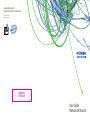 1
1
-
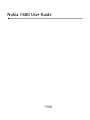 2
2
-
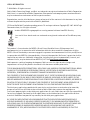 3
3
-
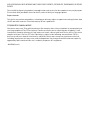 4
4
-
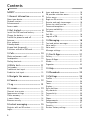 5
5
-
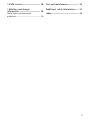 6
6
-
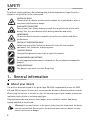 7
7
-
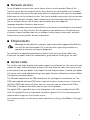 8
8
-
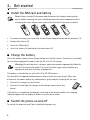 9
9
-
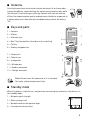 10
10
-
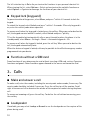 11
11
-
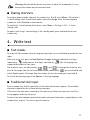 12
12
-
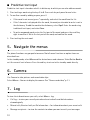 13
13
-
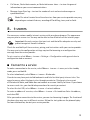 14
14
-
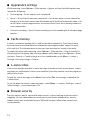 15
15
-
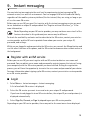 16
16
-
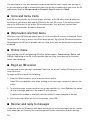 17
17
-
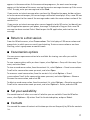 18
18
-
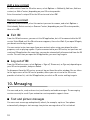 19
19
-
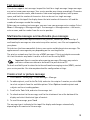 20
20
-
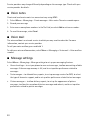 21
21
-
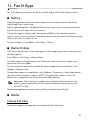 22
22
-
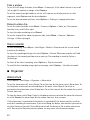 23
23
-
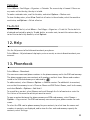 24
24
-
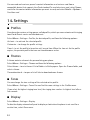 25
25
-
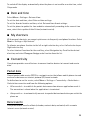 26
26
-
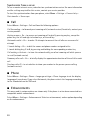 27
27
-
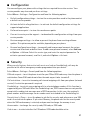 28
28
-
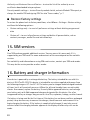 29
29
-
 30
30
-
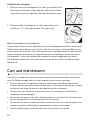 31
31
-
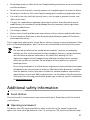 32
32
-
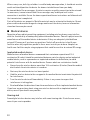 33
33
-
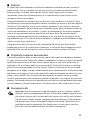 34
34
-
 35
35
-
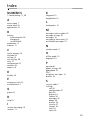 36
36
-
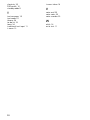 37
37
-
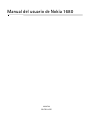 38
38
-
 39
39
-
 40
40
-
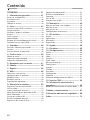 41
41
-
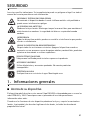 42
42
-
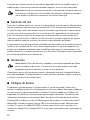 43
43
-
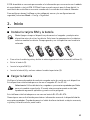 44
44
-
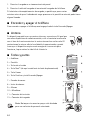 45
45
-
 46
46
-
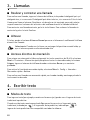 47
47
-
 48
48
-
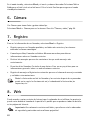 49
49
-
 50
50
-
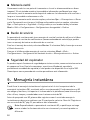 51
51
-
 52
52
-
 53
53
-
 54
54
-
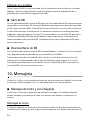 55
55
-
 56
56
-
 57
57
-
 58
58
-
 59
59
-
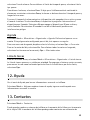 60
60
-
 61
61
-
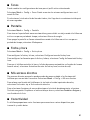 62
62
-
 63
63
-
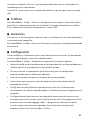 64
64
-
 65
65
-
 66
66
-
 67
67
-
 68
68
-
 69
69
-
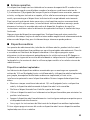 70
70
-
 71
71
-
 72
72
-
 73
73
-
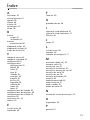 74
74
-
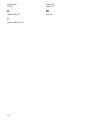 75
75
Microsoft 1680 El manual del propietario
- Categoría
- Teléfonos móviles
- Tipo
- El manual del propietario
en otros idiomas
- English: Microsoft 1680 Owner's manual
Artículos relacionados
-
Microsoft 2610 Manual de usuario
-
Microsoft 3711 Fold Manual de usuario
-
Microsoft 6030 Manual de usuario
-
Microsoft 5300 xpress music Manual de usuario
-
Microsoft 7370 Guía del usuario
-
Microsoft 6170 Manual de usuario
-
Microsoft 3555 Guía del usuario
-
Microsoft 6020 Manual de usuario
-
Microsoft 5130 XpressMusic Guía del usuario
-
Microsoft 6282 Guía del usuario